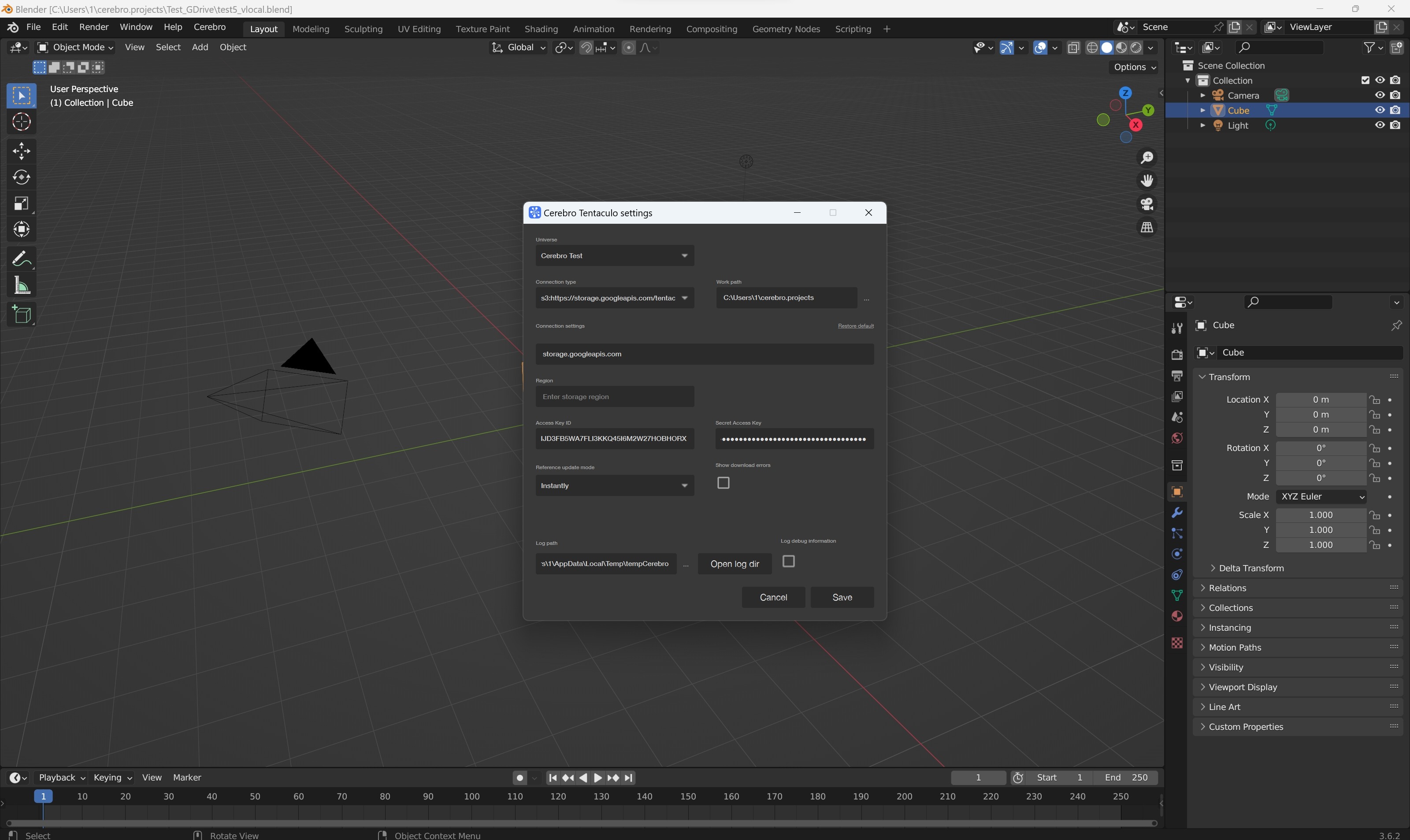¶ Инструкции получения ключей в сервисах хранилищ (Яндекс, Google и другие)
¶ Получение ключа к Яндекс Диску
-
Перейти к созданию приложения по ссылке https://oauth.yandex.ru/client/new/
-
Заполнить данные и нажать кнопку «Создать приложение»:
Redirect URI
https://oauth.yandex.ru/verification_code
Доступ к данным
cloud_api:disk.write
cloud_api:disk.read
cloud_api:disk.app_folder
cloud_api:disk.info
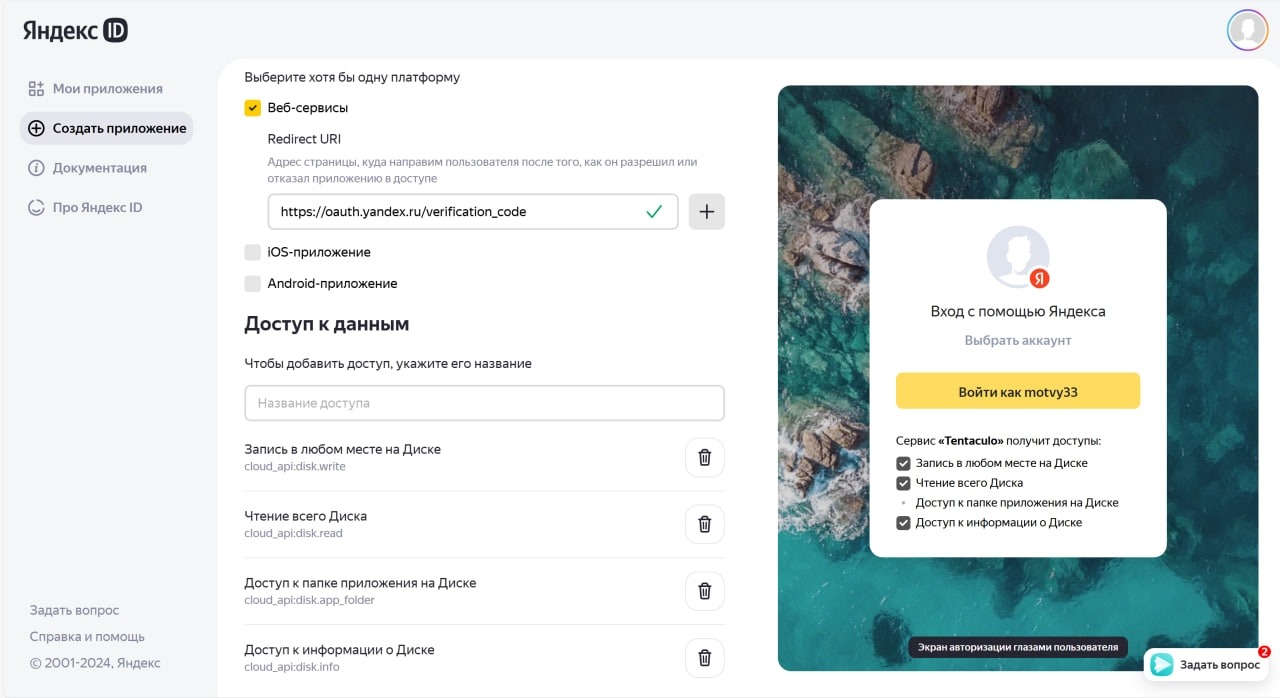
- Перейти к созданному приложению во вкладке «Мои приложения» и скопировать ClientID
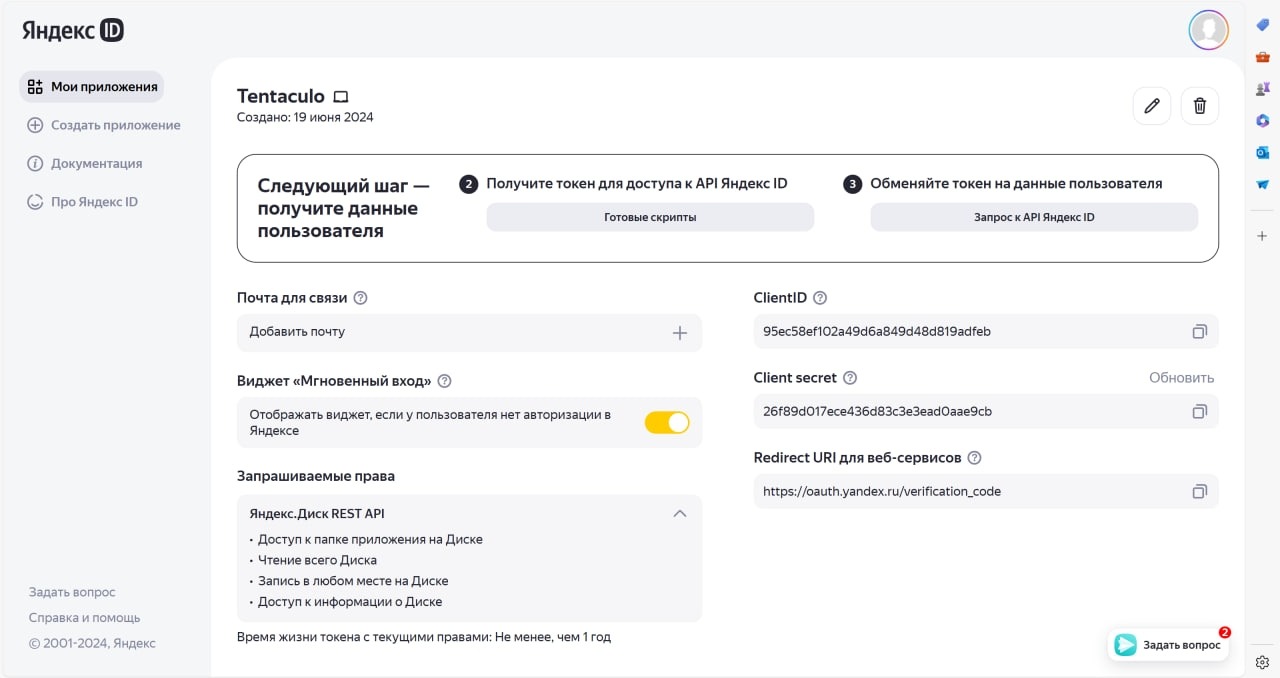
-
Перейти по ссылке https://oauth.yandex.ru/authorize?response_type=token&client_id=ClientID, подставив ClientID созданного приложения. После перехода по ссылке откроется страница, содержащая необходимый токен
-
Полученный токен необходимо указать в настройках Тентакуло
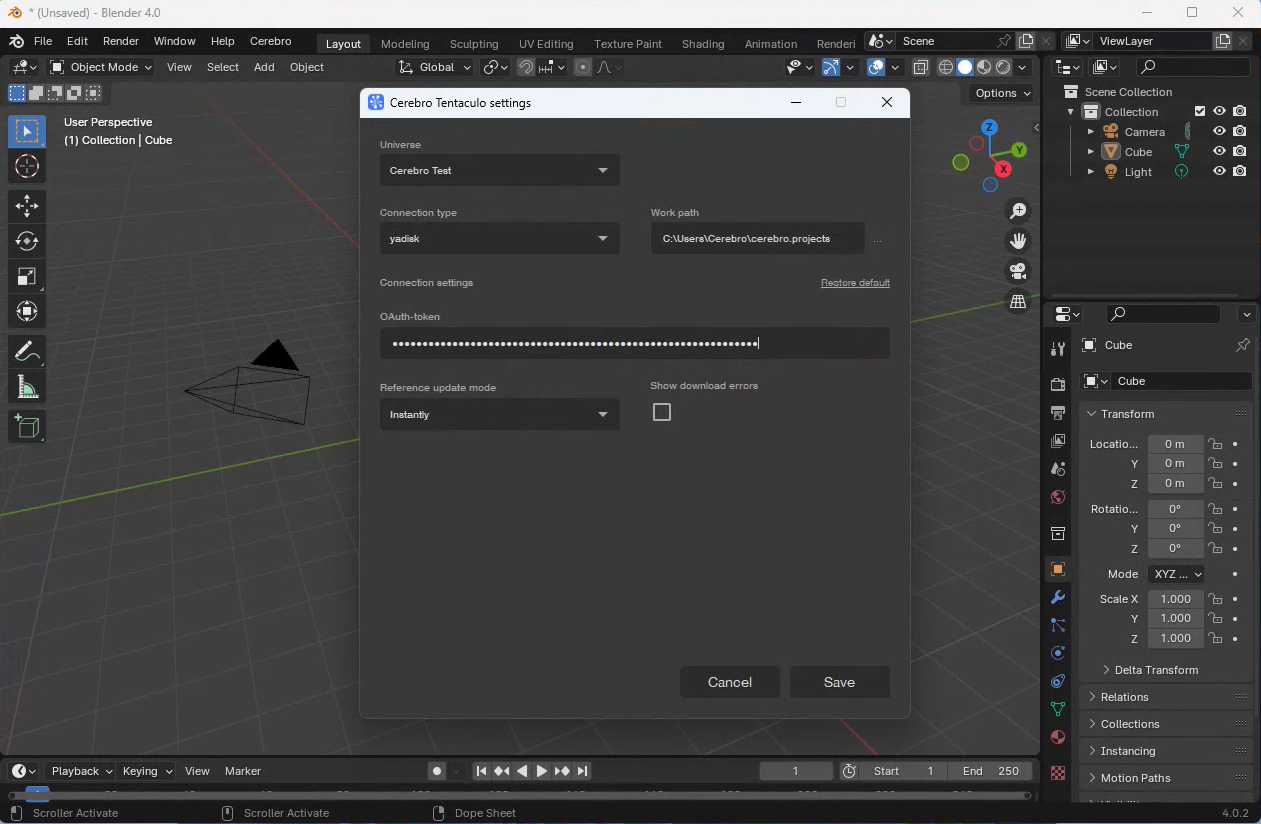
¶ Получение ключа к Google Drive
-
Перейти на портал разработчика https://console.cloud.google.com/
-
Создать проект
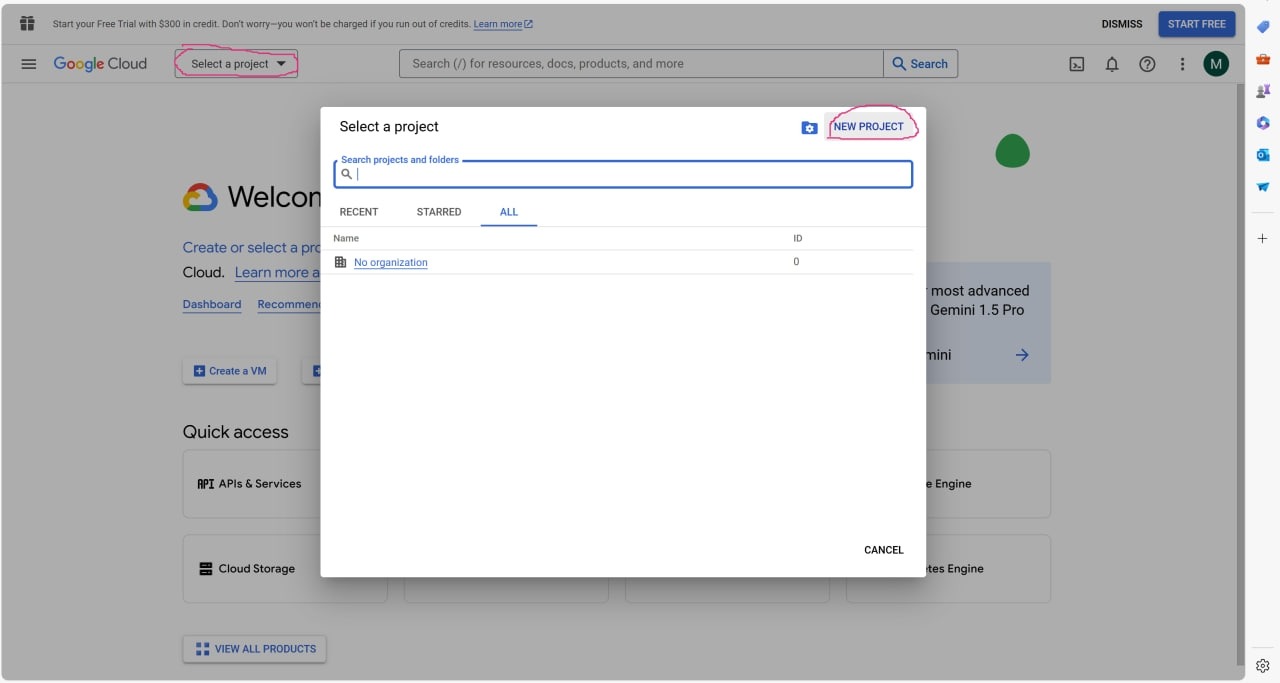
-
Выбрать созданные проект через Select
-
Найти в поиске Google Drive API и включить его
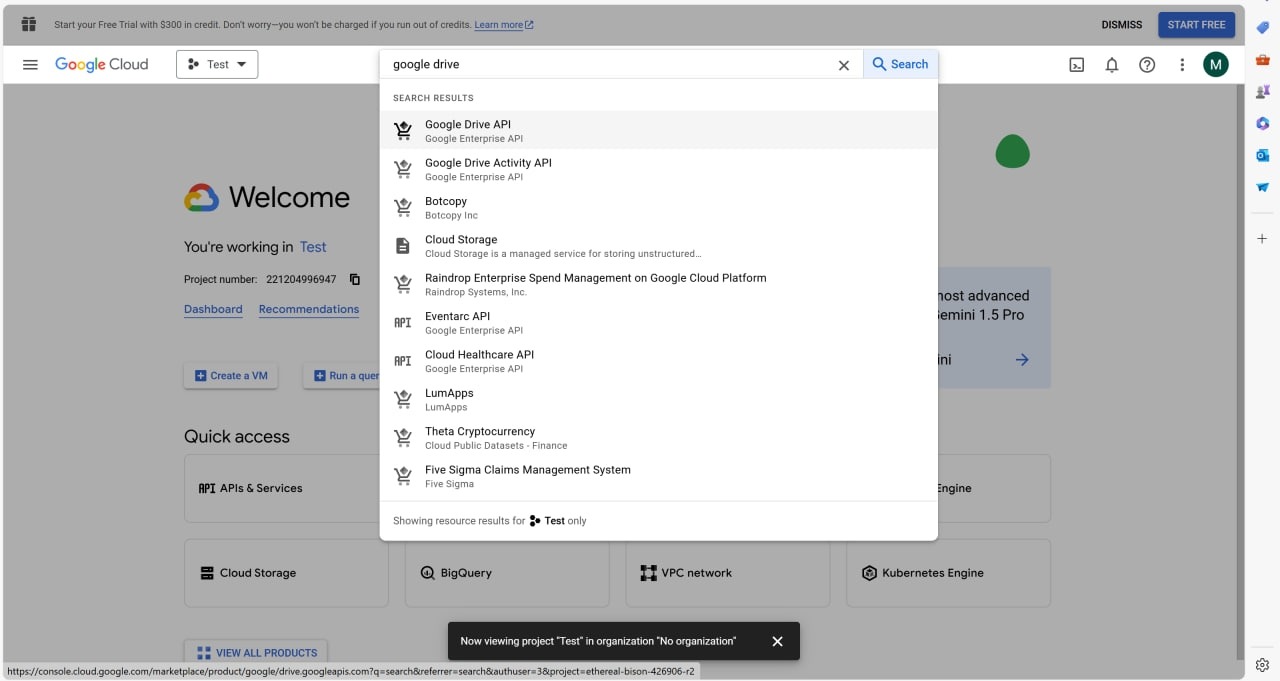
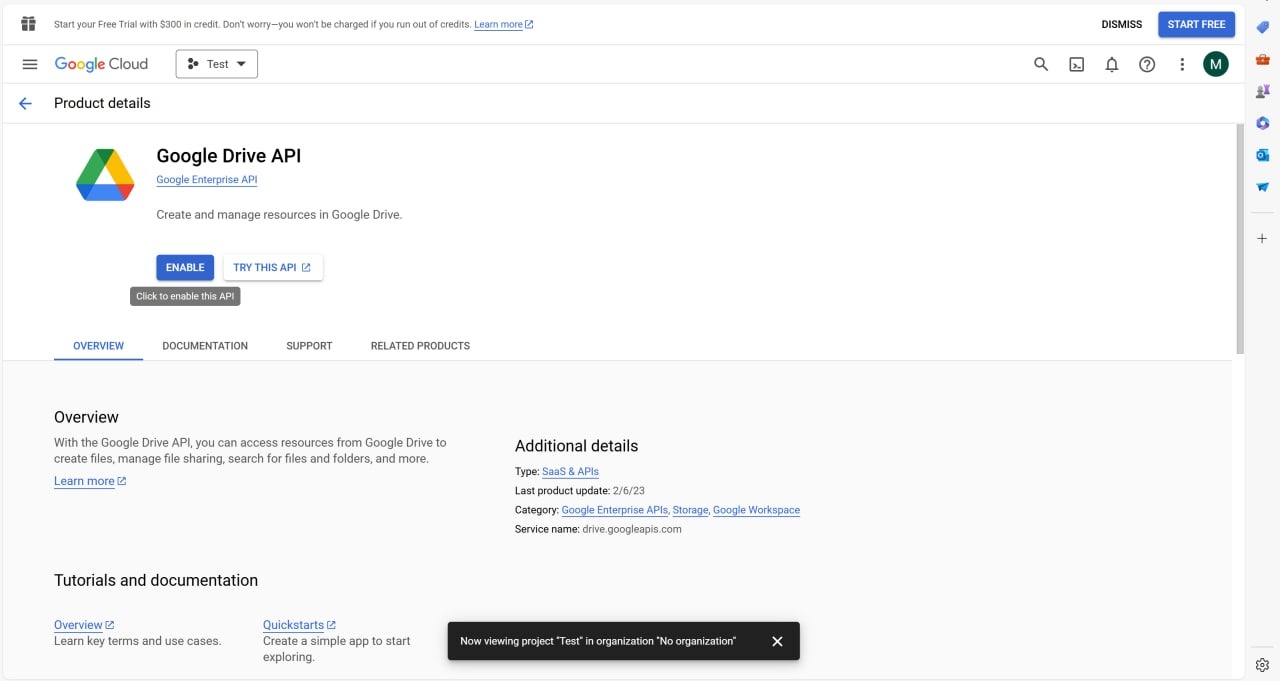
- Перейти на вкладку Credentials и создать сервисный аккаунт
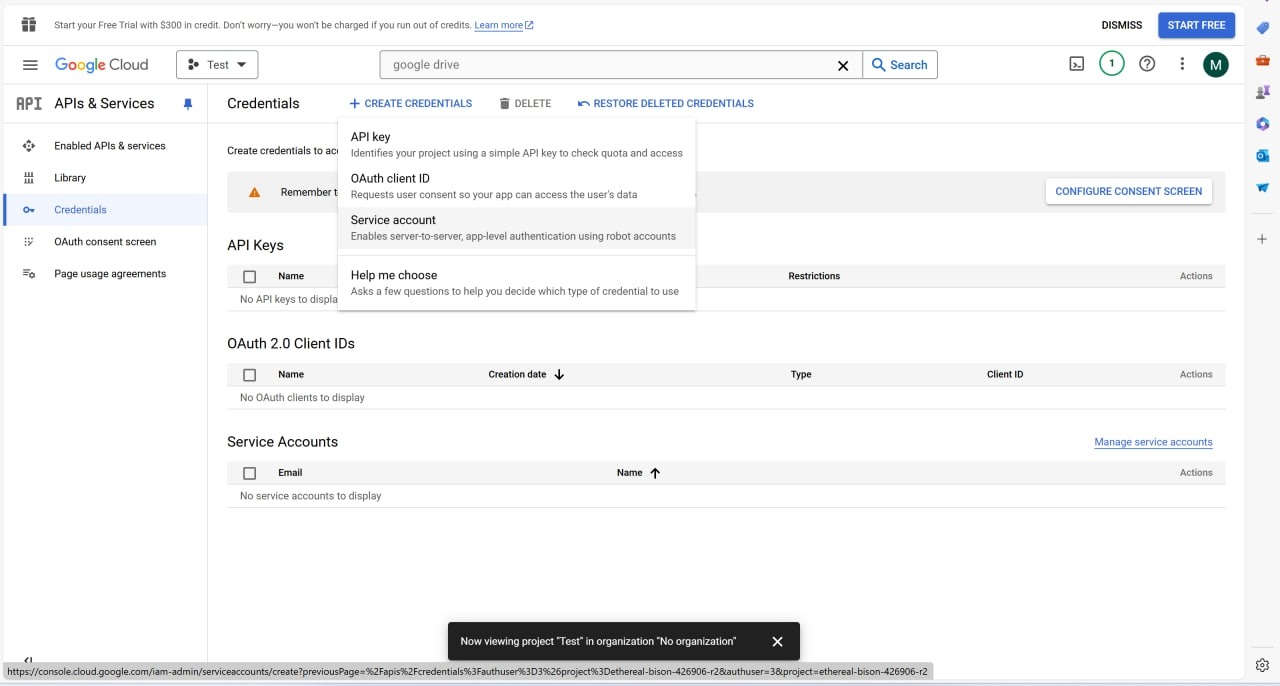
- Ввести имя аккаунта и указать права редактора
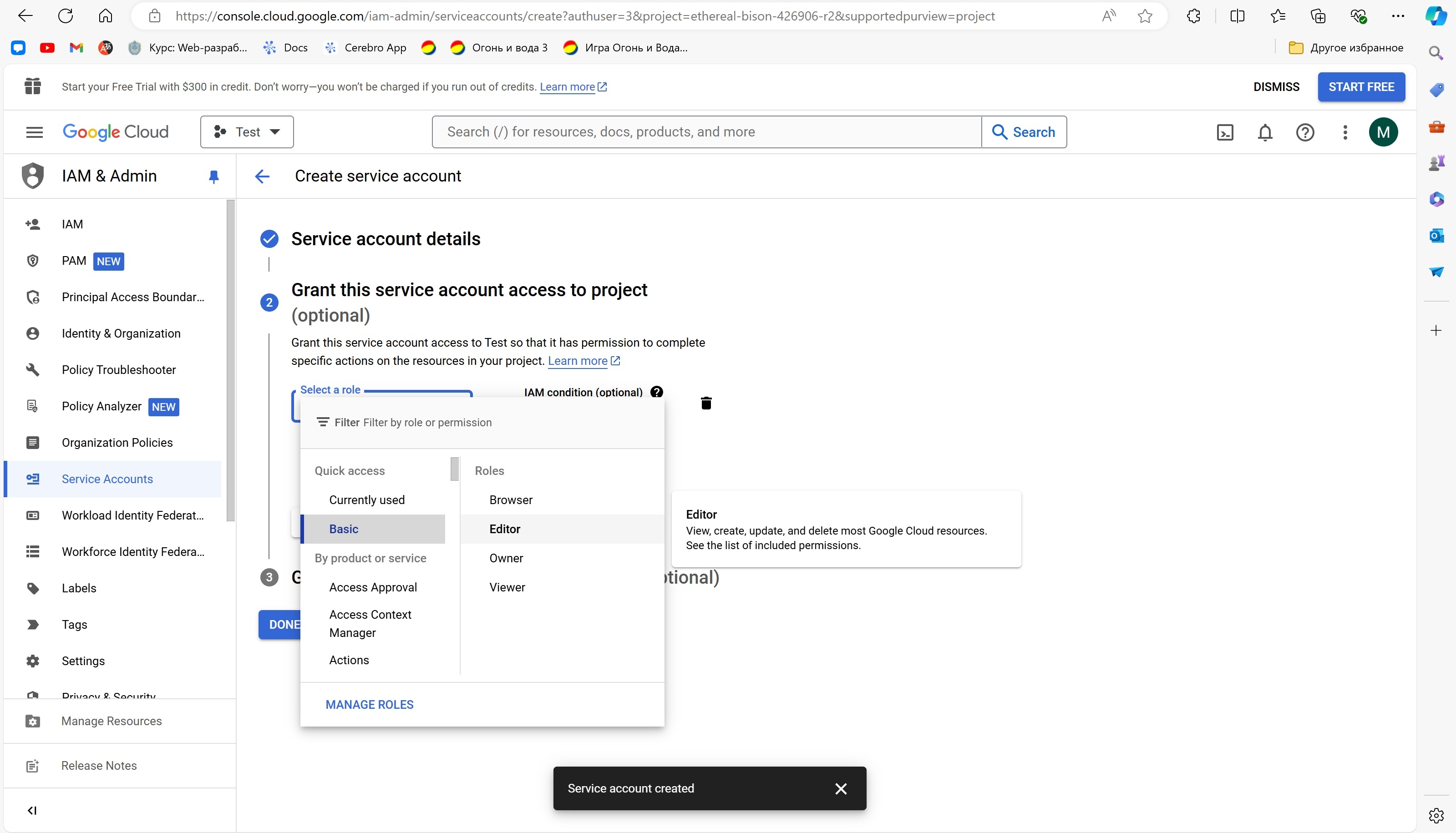
- Создать json ключ во вкладке Keys
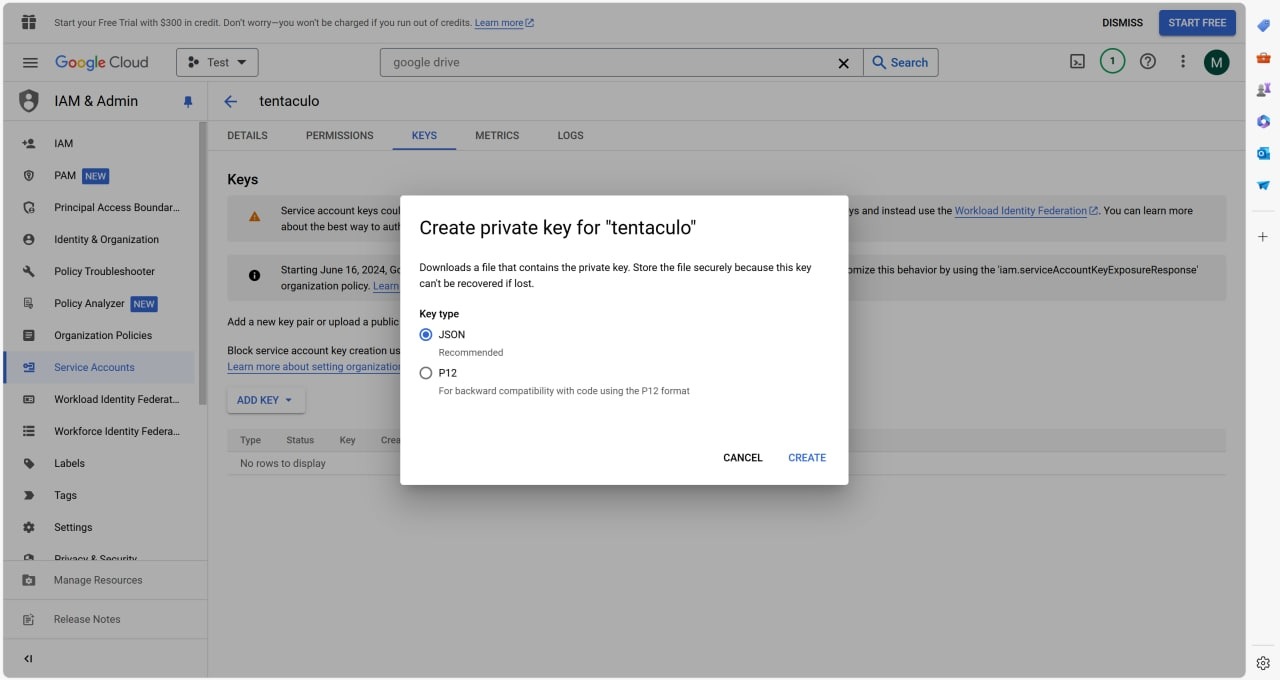
- Полученный json необходимо переместить в удобное место и указать путь в настройках Tentaculo
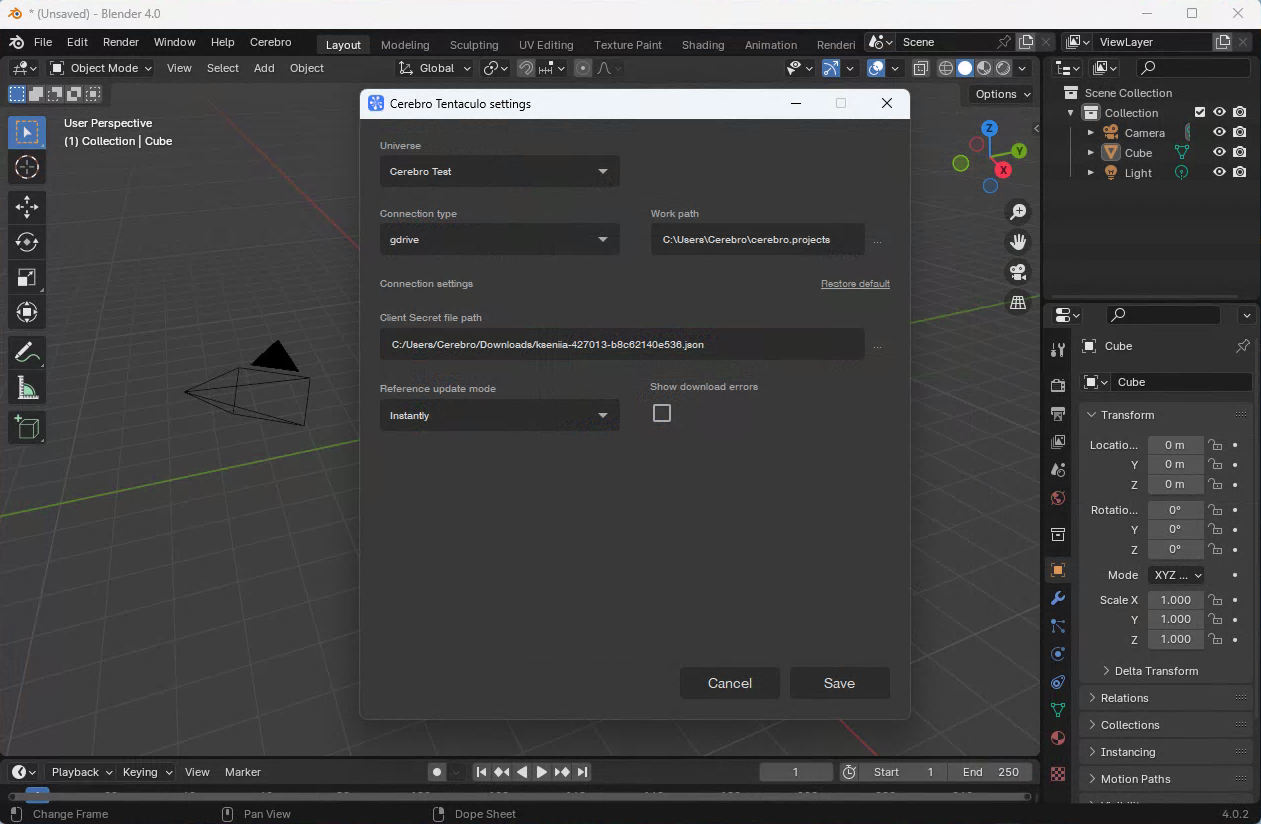
- На диске необходимо создать папку, в которой будут храниться файлы, и предоставить права редактора созданному сервисному аккаунту
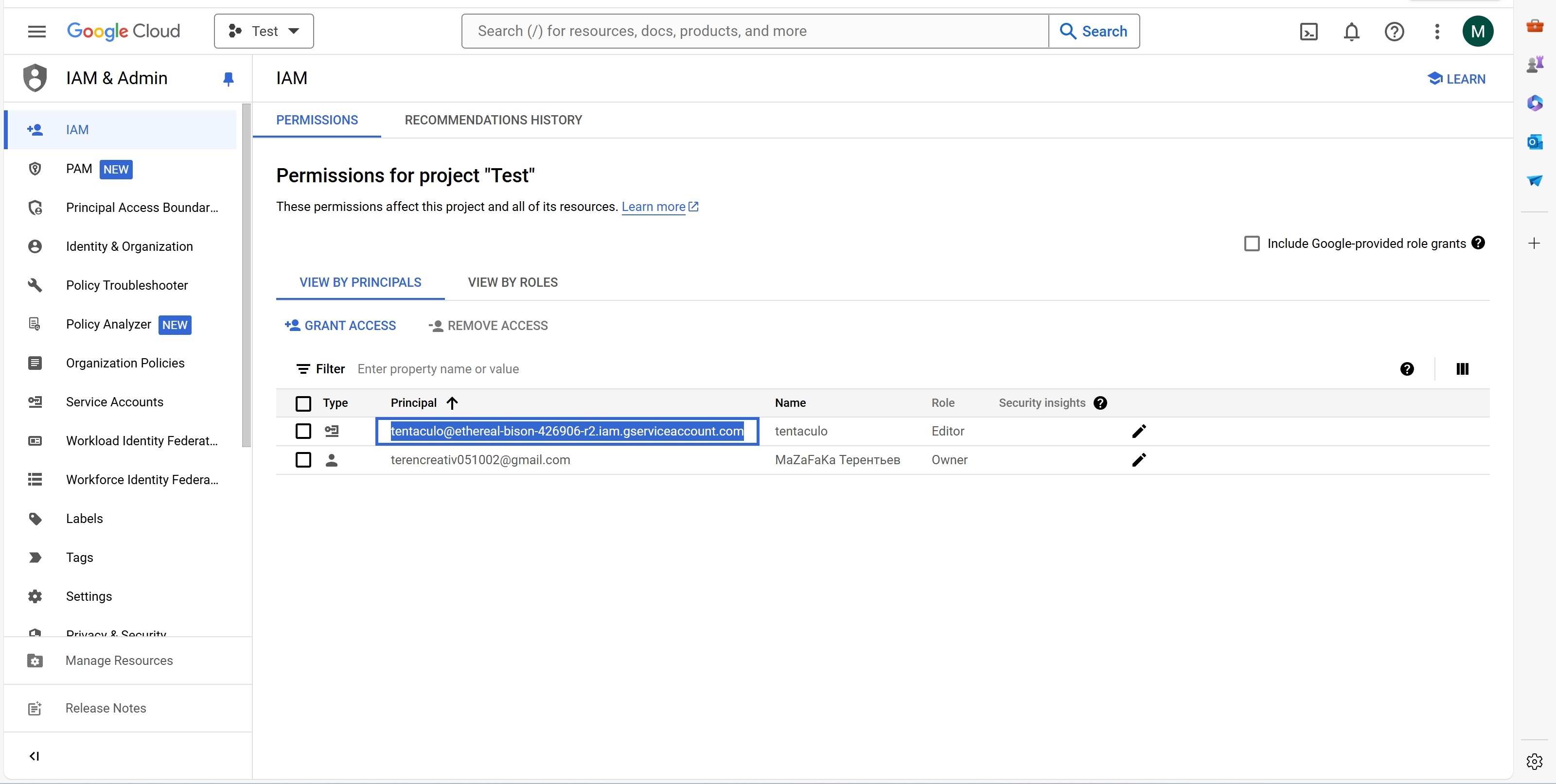
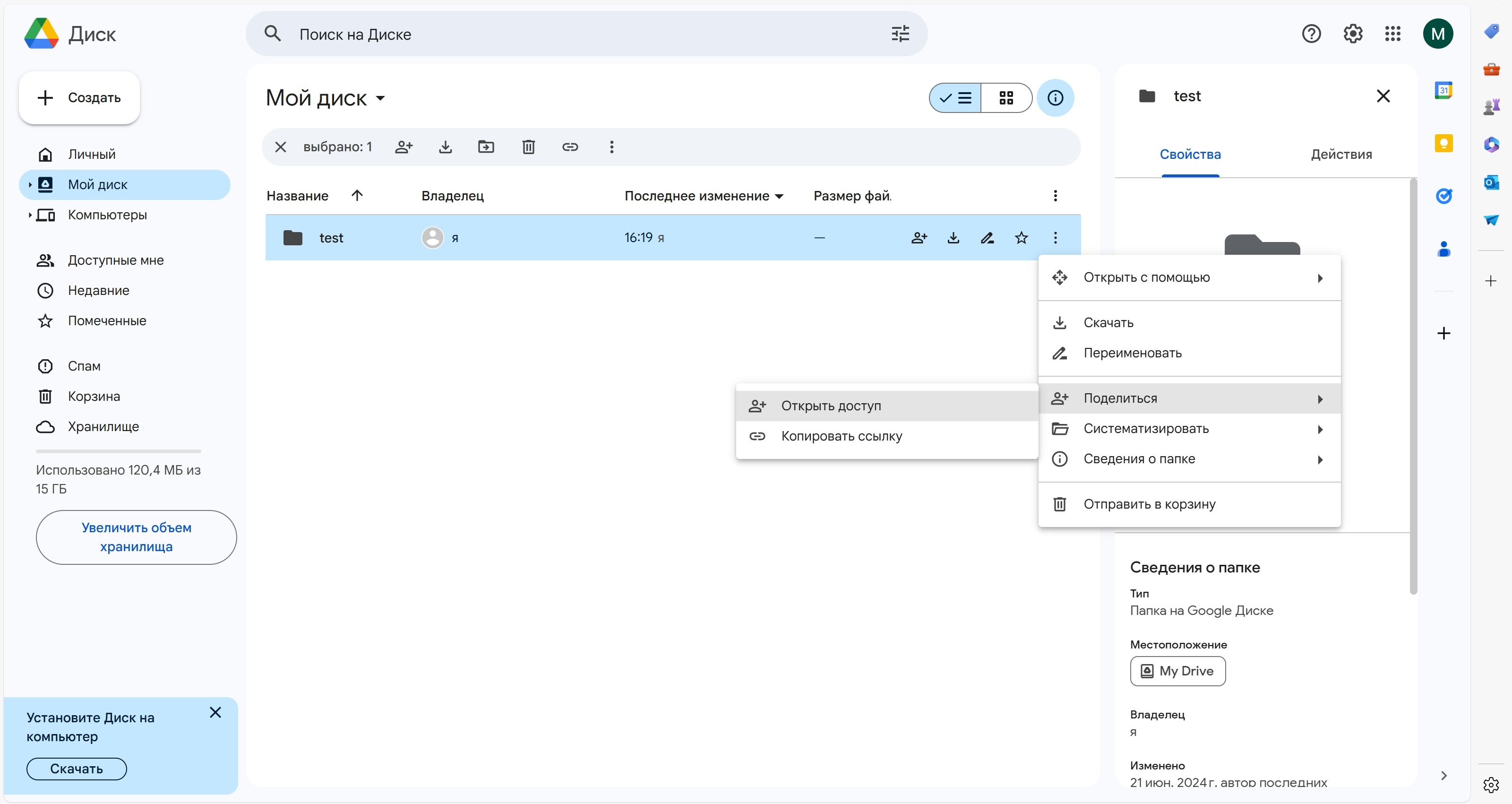
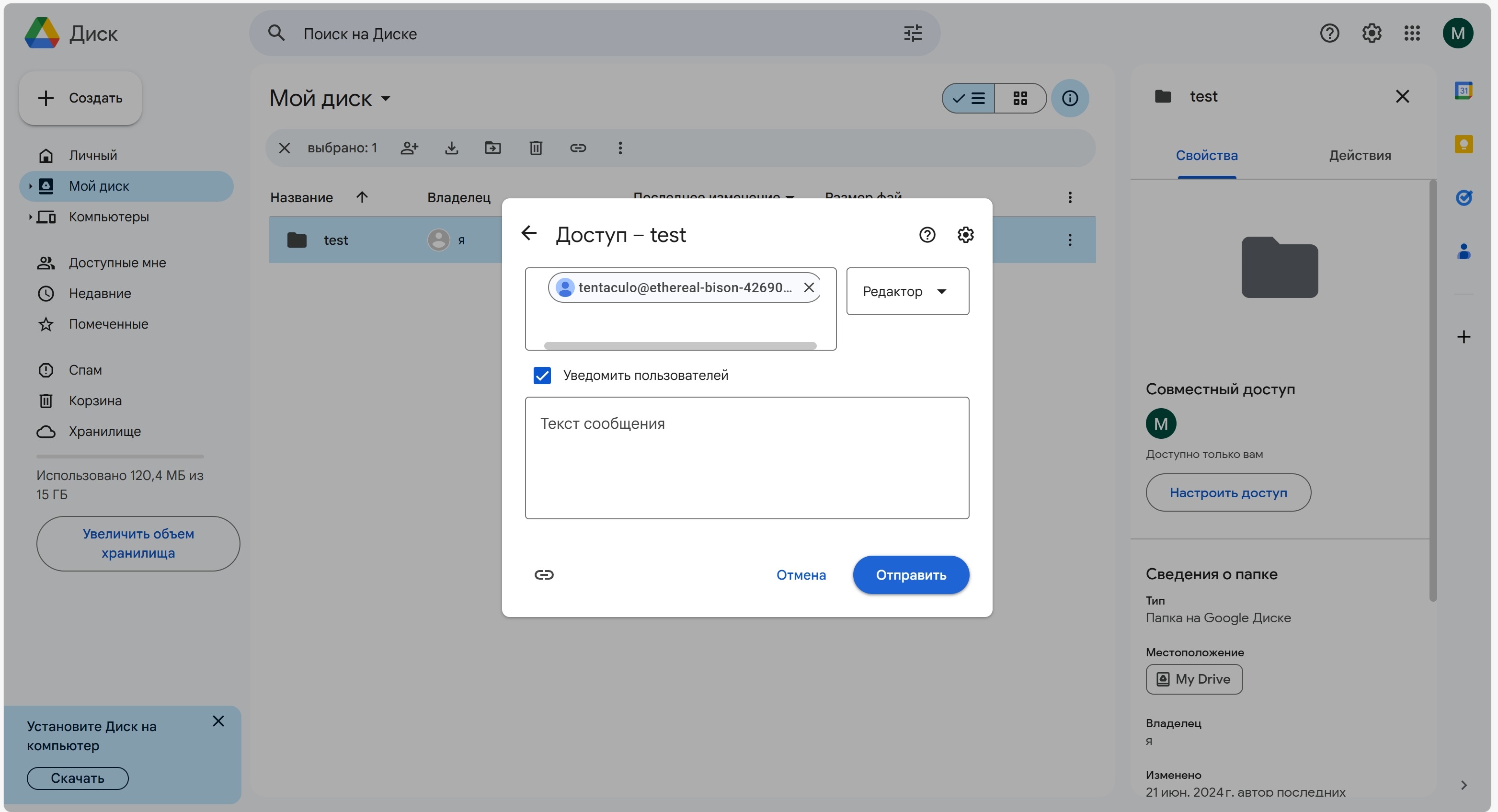
¶ Получение ключа к Yandex Cloud
-
Войдите в консоль управления https://console.yandex.cloud/
-
Нажмите на строку с именем каталога, в котором вы хотите создать сервисный аккаунт
-
В верхней части экрана перейдите на вкладку Сервисные аккаунты и нажмите кнопку «Создать сервисный аккаунт»
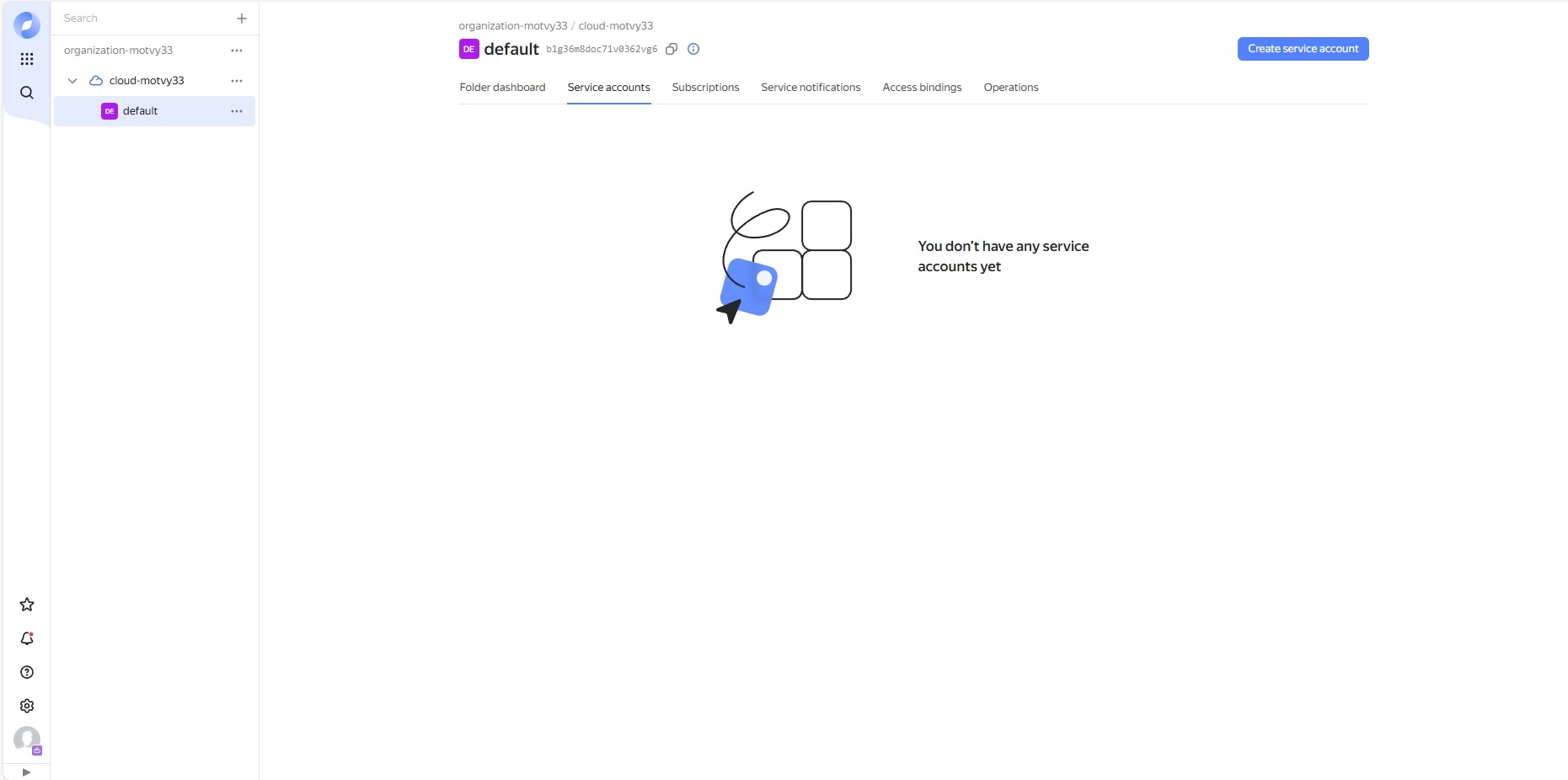
- Введите имя и выберите роль cloudapps.admin и нажмите «Создать»
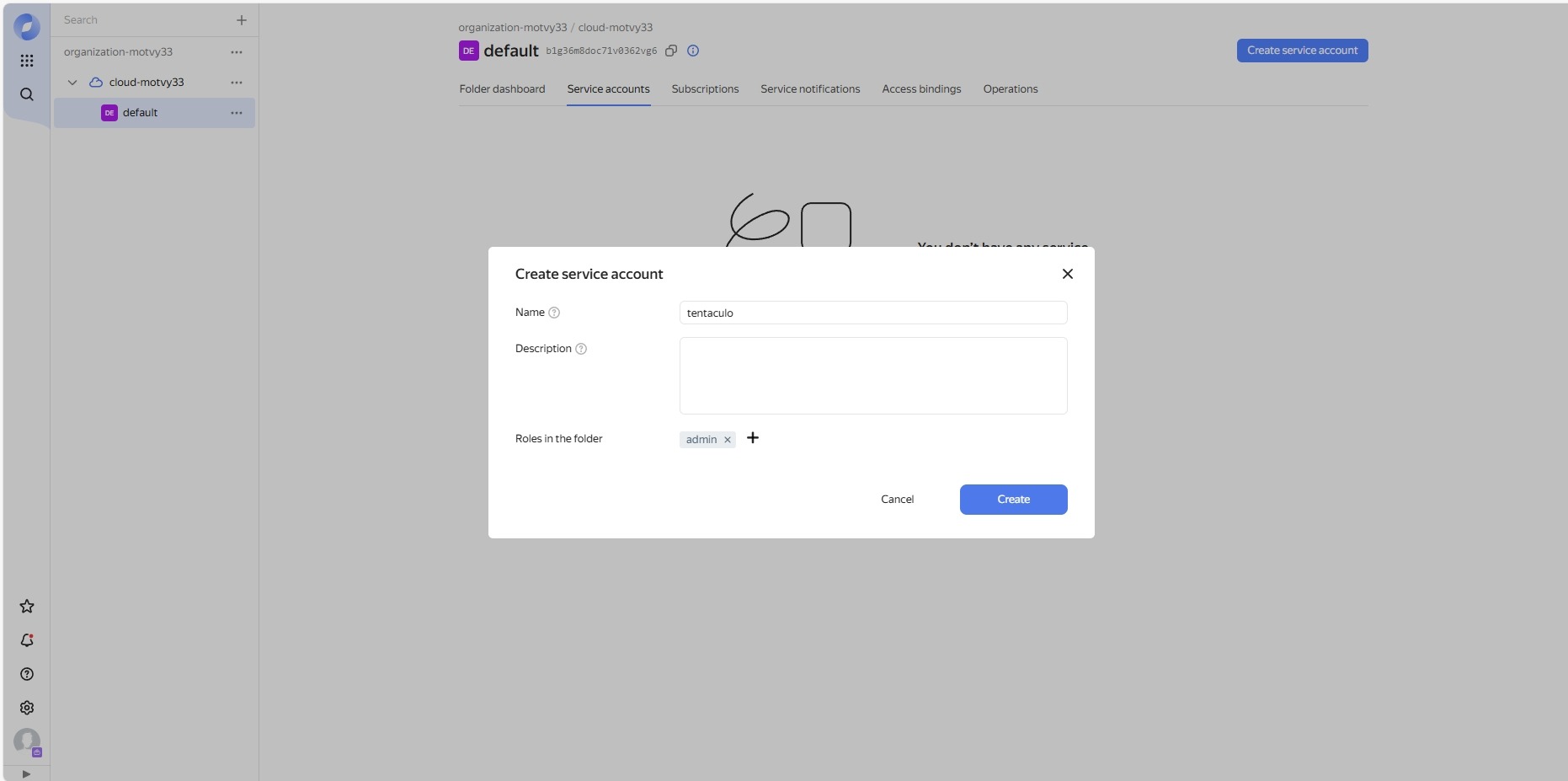
-
После создания сервисного аккаунта нажмите на строку с его именем
-
Нажмите кнопку «Создать новый ключ» на верхней панели и выберите «Создать статический ключ доступа»
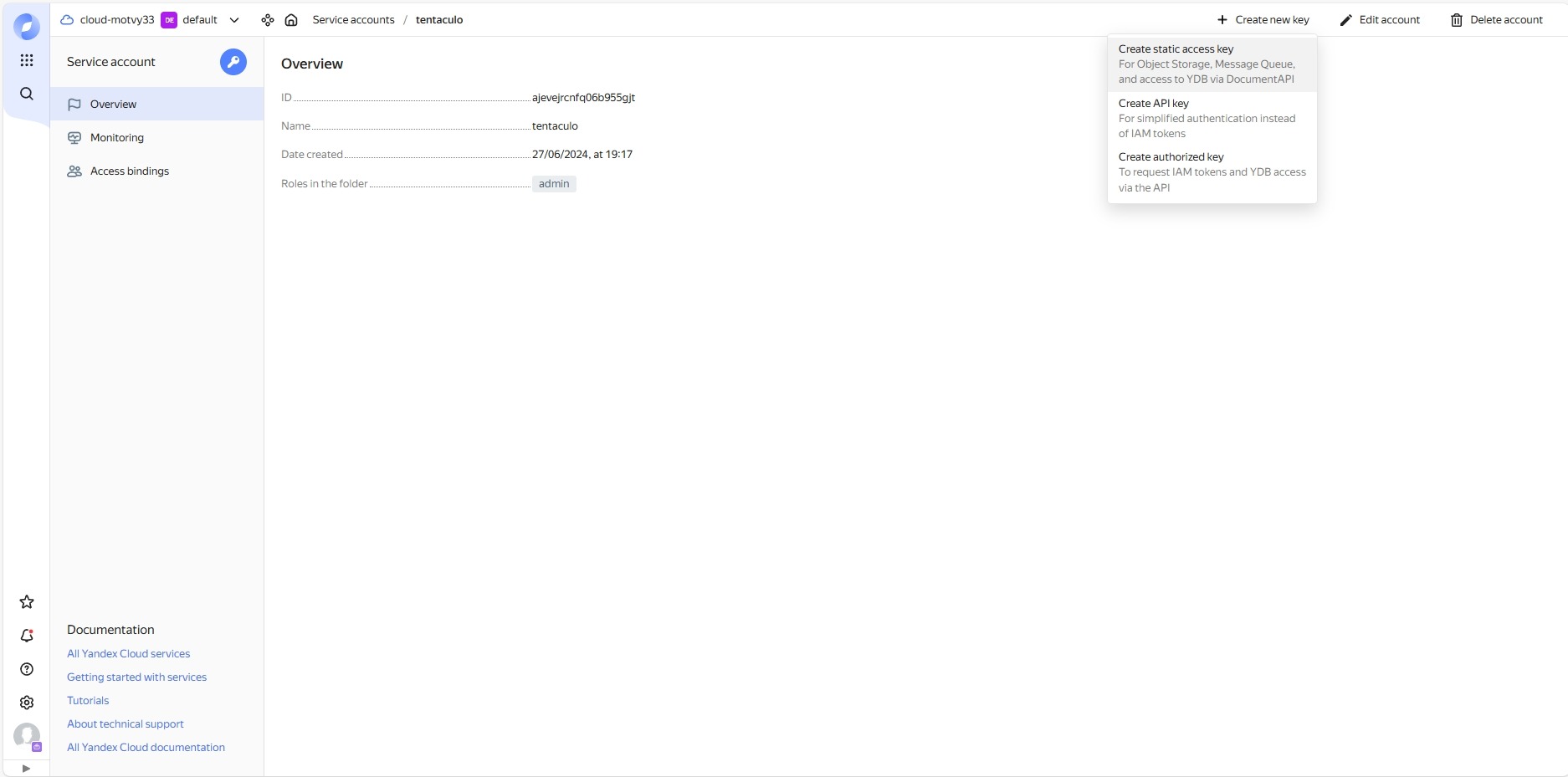
- В появившемся окне нажмите кнопку «Создать» и скопируйте появившиеся Идентификатор ключа и Ваш секретный ключ
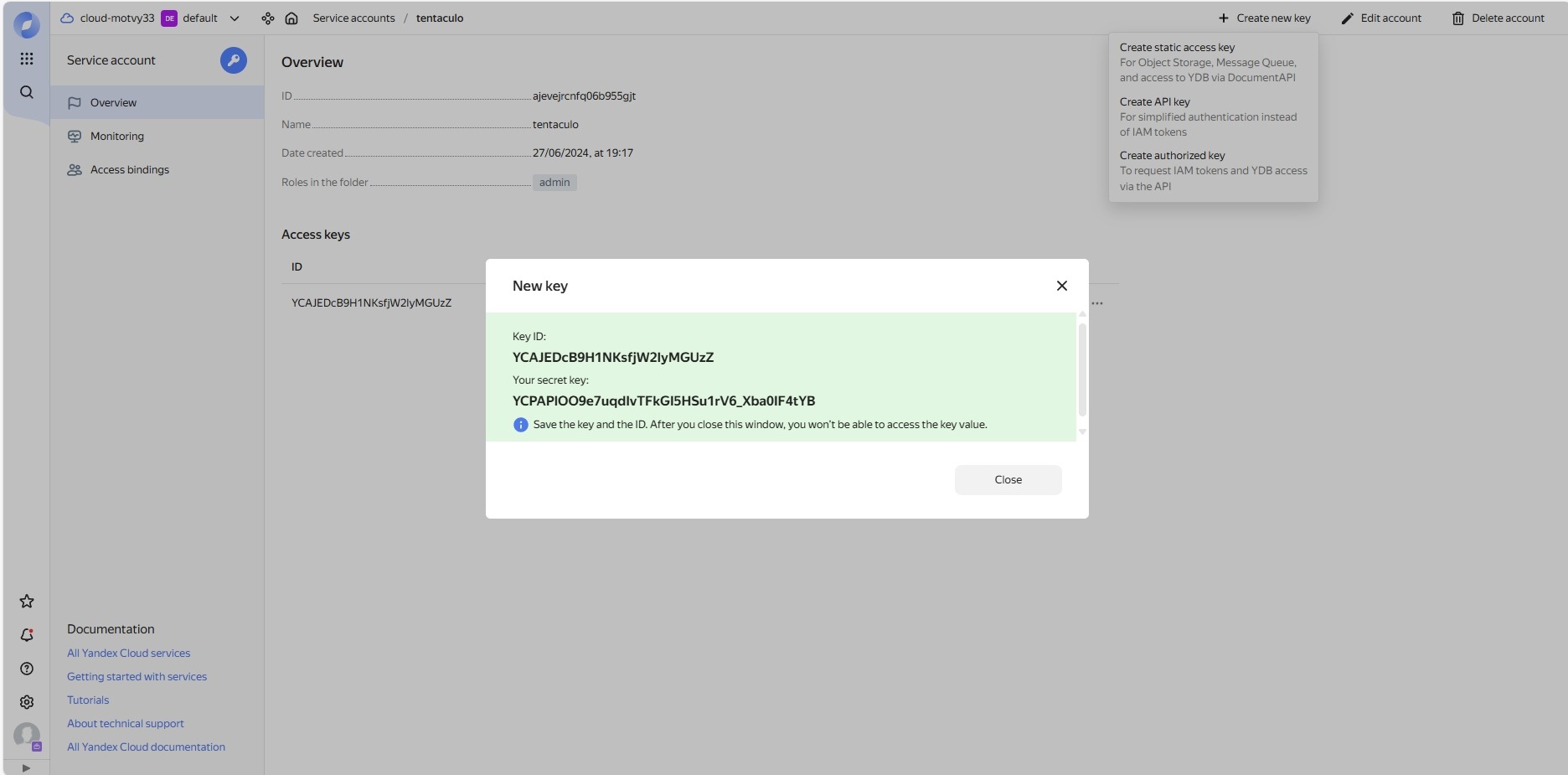
- Во вкладке Дашборд каталога в разделе Все сервисы перейдите к списку бакетов
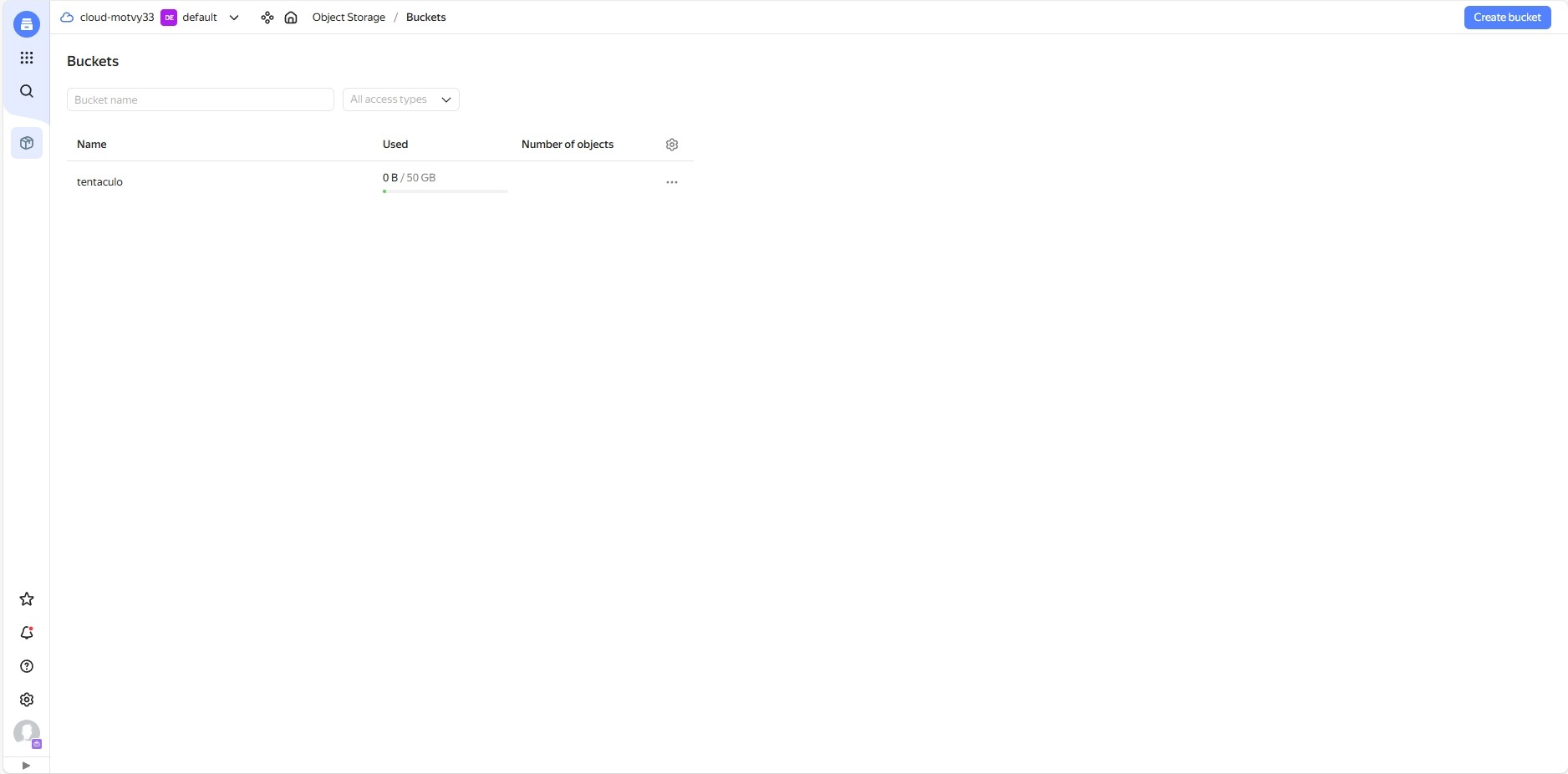
-
Скопируйте имя существующего бакета или создайте новый с помощью кнопки "Создать бакет" при необходимости
-
В файле конфигурации необходимо указать протокол в виде "s3:https://storage.yandexcloud.net/backet_name", где backet_name - имя собственного бакета
-
В настройках Tentaculo необходимо указать полученные идентификатор ключа и секретный ключ, в качестве региона укажите "ru-central1"
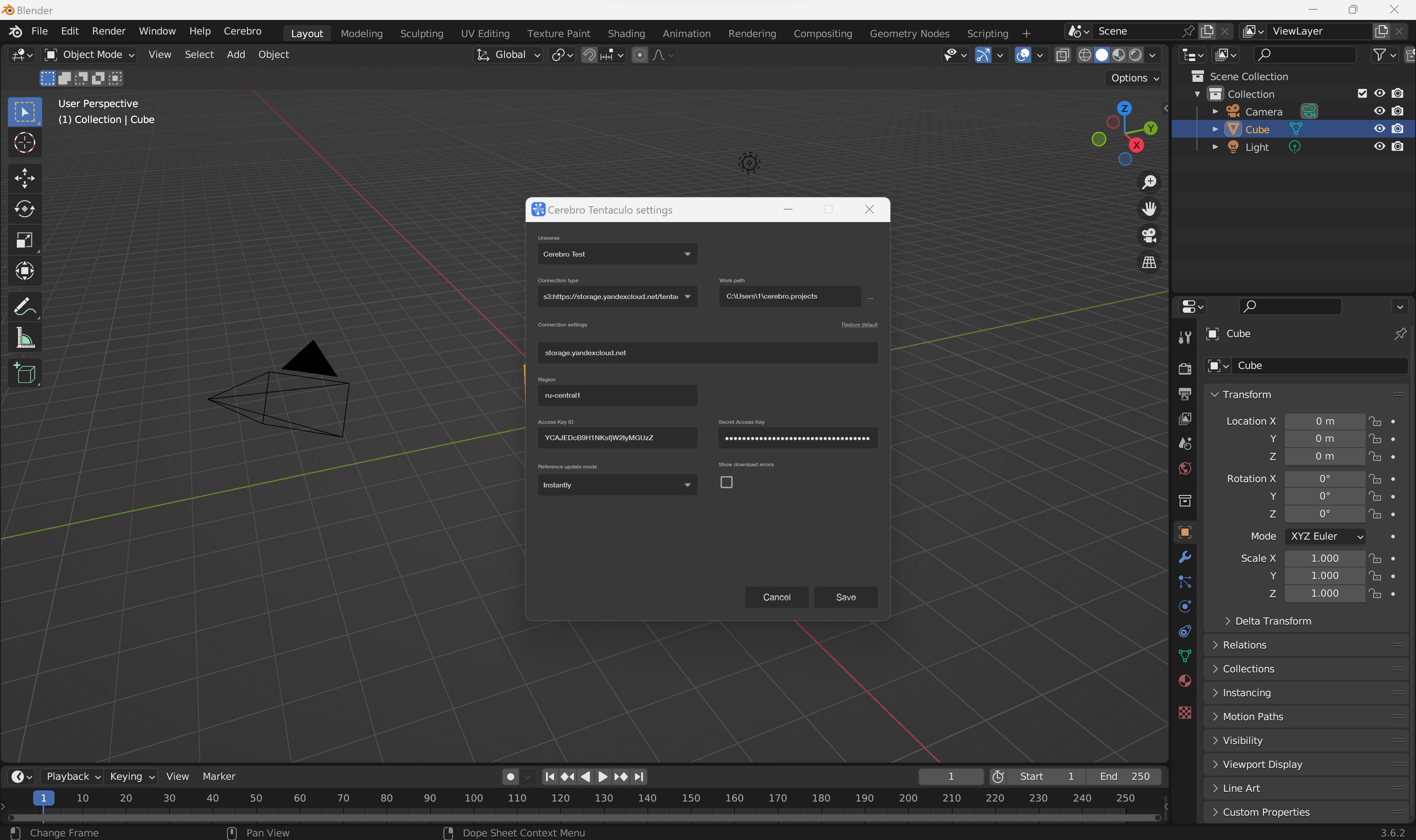
¶ Получение ключа к Amazon s3
-
Перейдите в консоль управления https://s3.console.aws.amazon.com/s3/home
-
С помощью боковой панели перейдите списку сервисов, в разделе Storage выберите "s3"
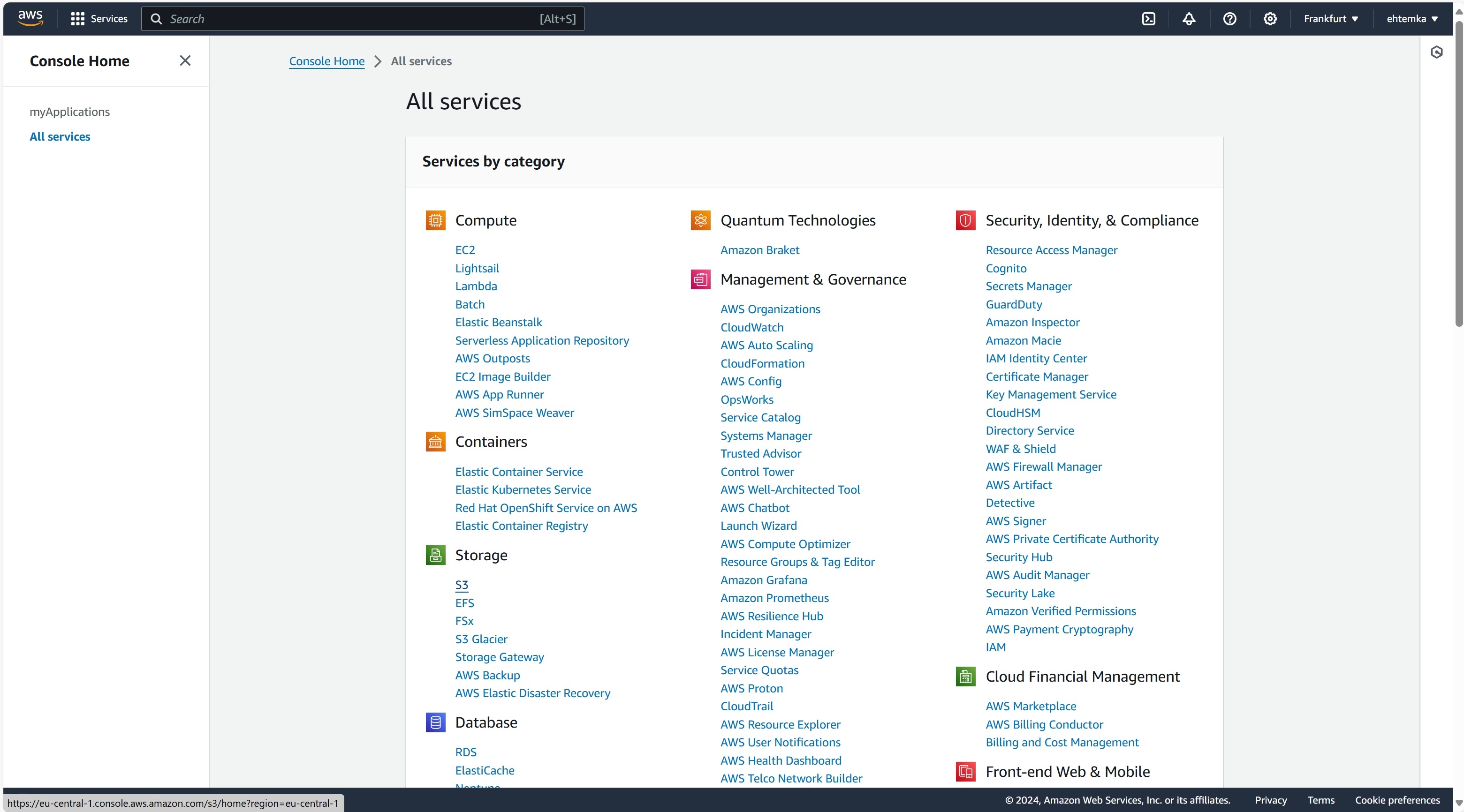
- На странице со списком бакетов воспользуйтесь кнопкой «Create bucket»
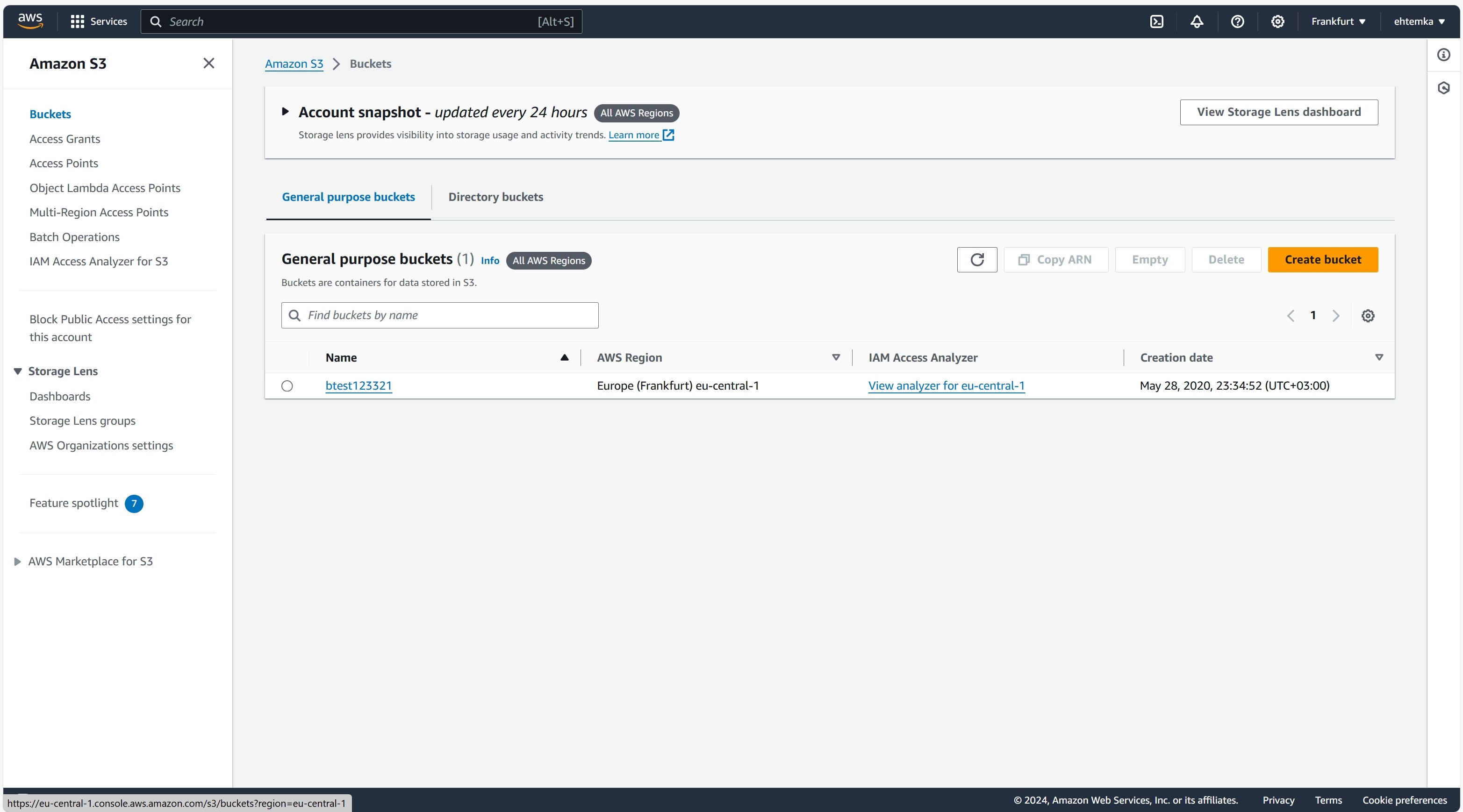
- На странице создания бакета введите имя, остальные параметры необходимо оставить без изменений и нажмите кнопку «Create bucket»
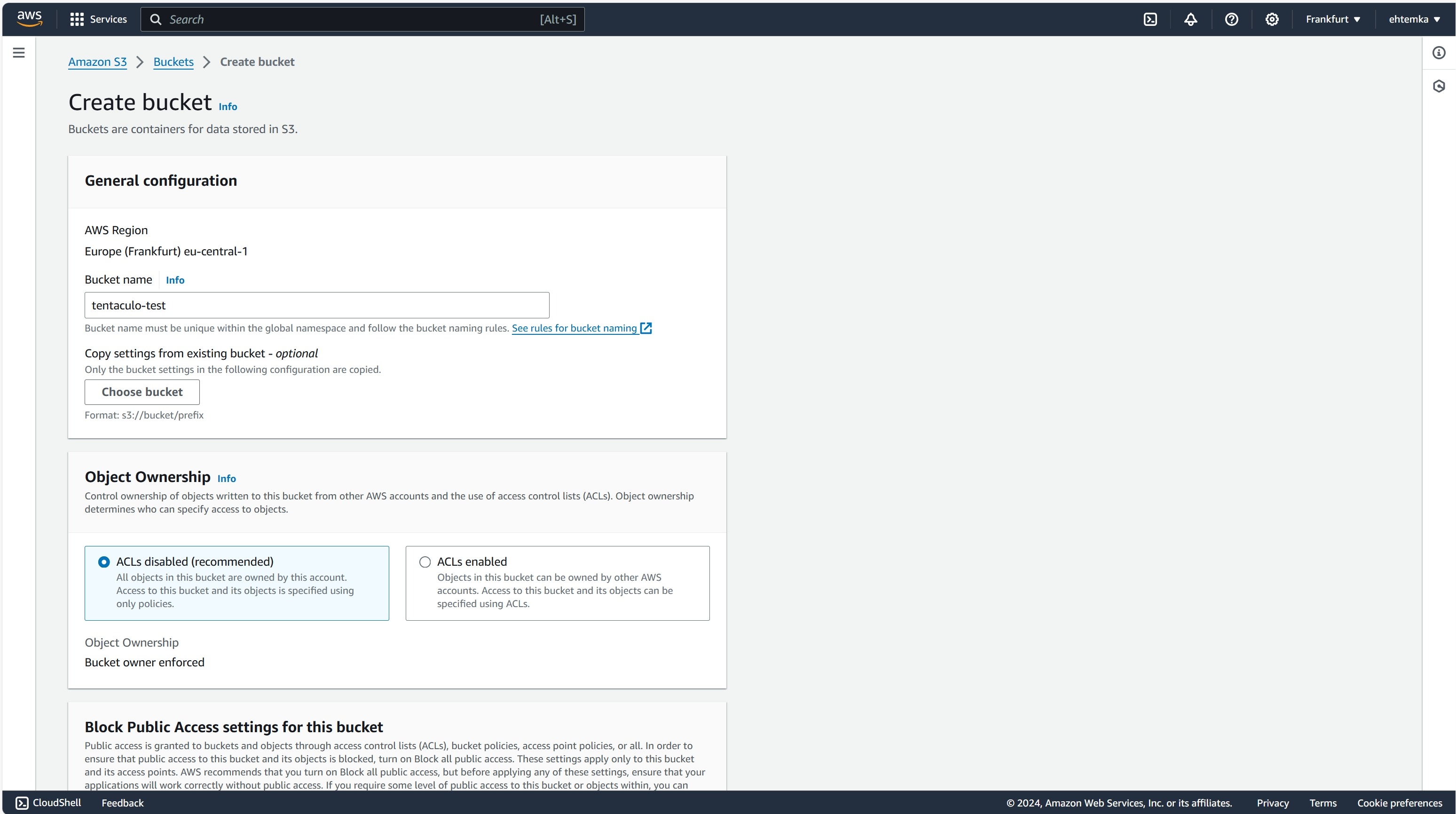
- Убедитесь, что бакет появился в списке, после чего перейдите к «Security credentials» нажав на собственное имя в правом верхнем углу
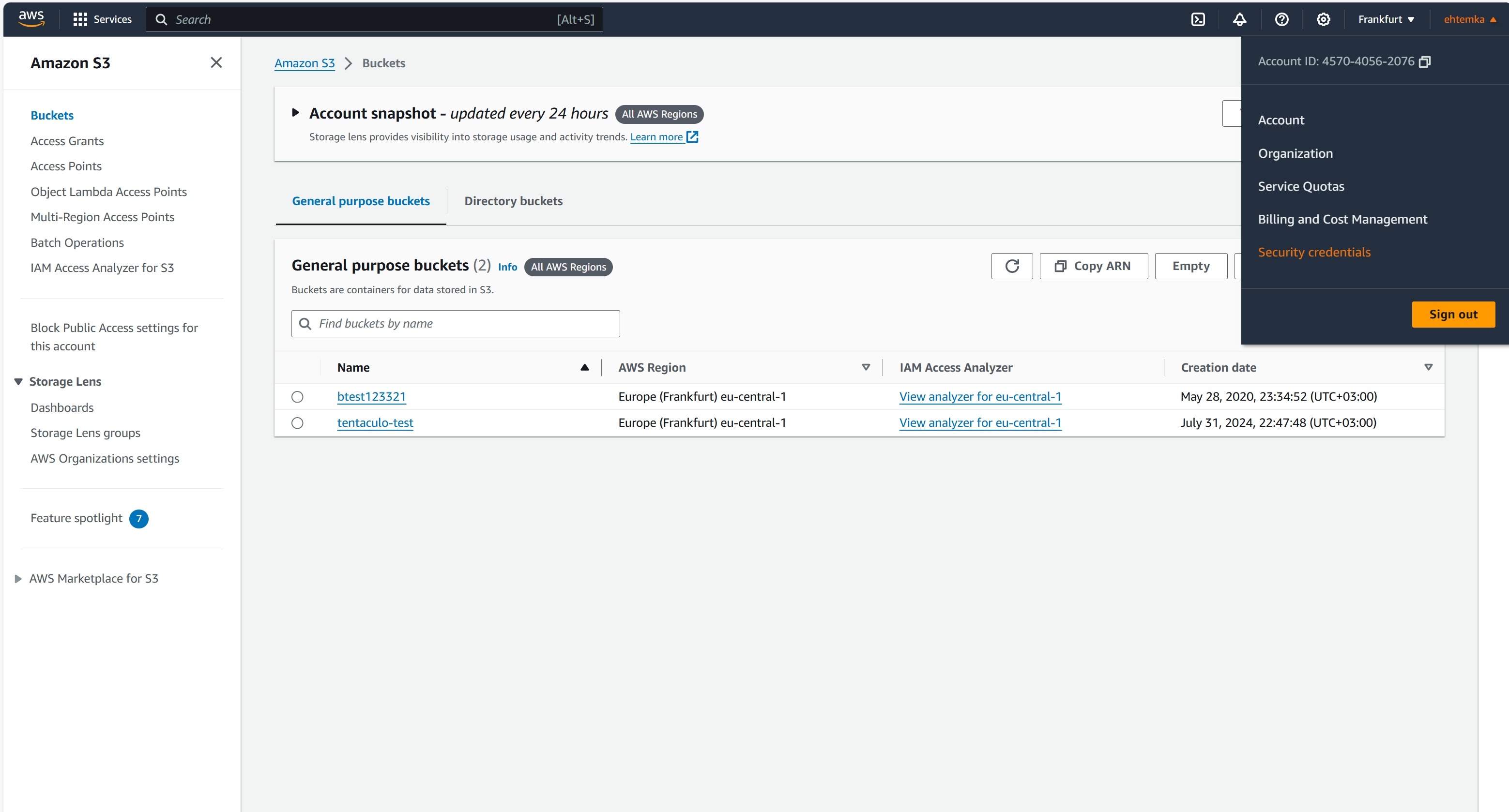
-
Перейдите в раздел Users и воспользуйтесь кнопкой «Create user»
-
Введите имя пользователя и нажмите «Next»
-
В разделе Add permissions необходимо выбрать только AmazonS3FullAccess, затем воспользуйтесь кнопкой «Next» и «Create user»
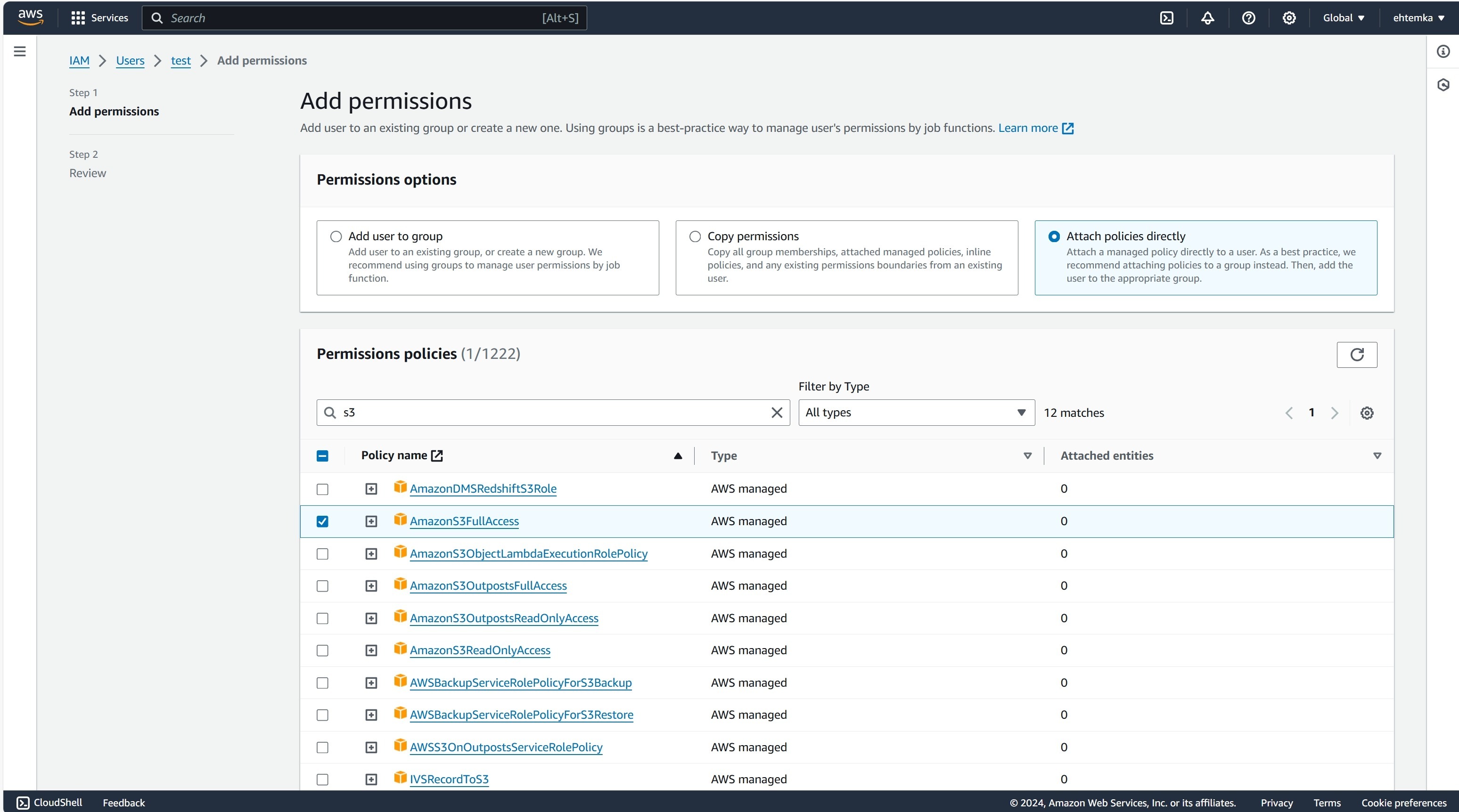
-
В списке пользователей в разделе Users нажмите на созданного пользователя и во вкладке Security credentials найдите раздел Access keys
-
Нажмите кнопку «Create access key», в появившемся окне выберите Third-party service и нажмите «Next»
-
Введите тег и нажмите «Create access key»
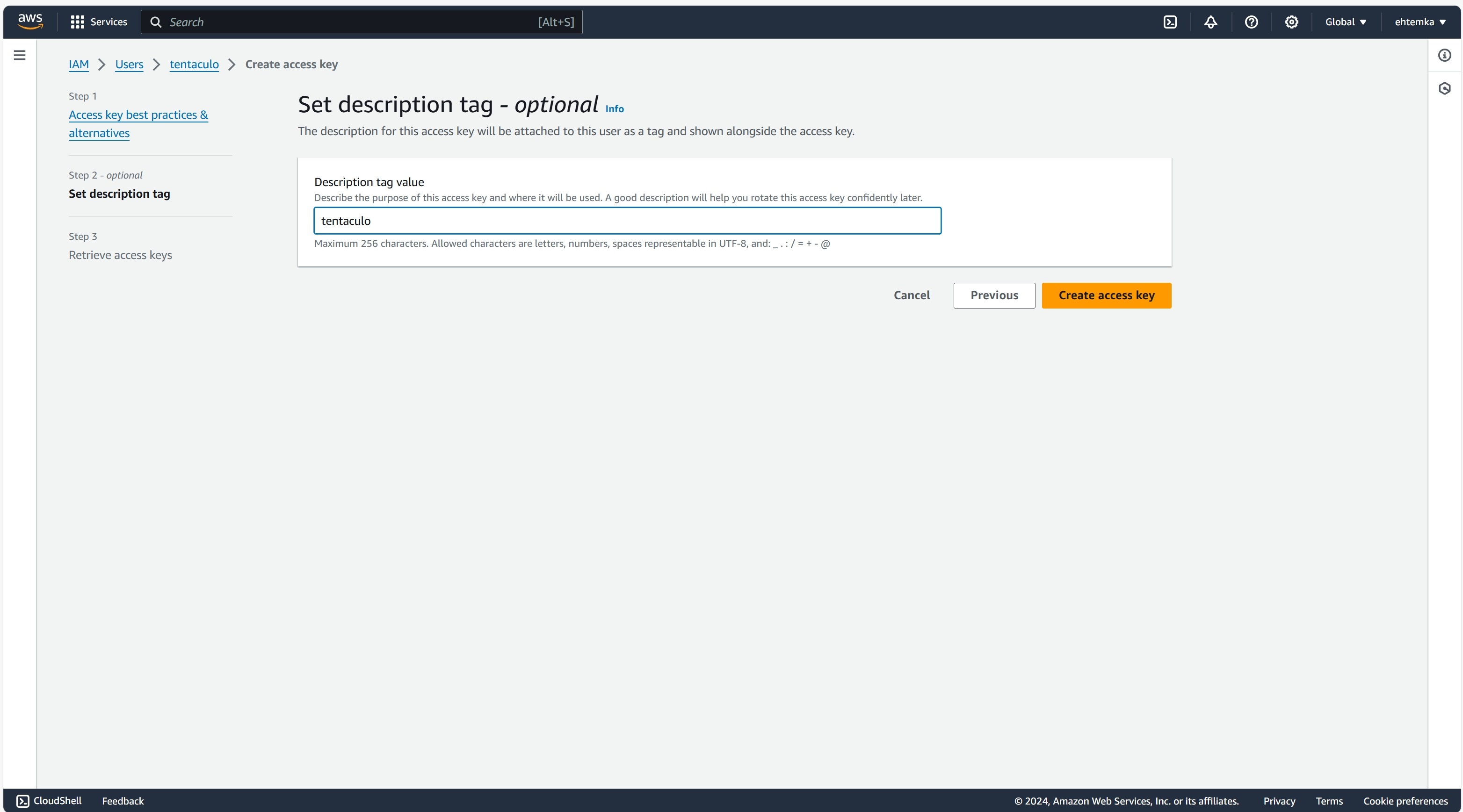
-
В появившемся окне скопируйте Access key и Secret access key
-
В файле конфигурации необходимо указать протокол в виде s3:https://s3.region.amazonaws.com/bucket_name, где bucket_name - имя собственного бакета, region - регион бакета (например "s3:https://s3.eu-central-1.amazonaws.com/tentaculo-test").
-
В настройках Tentaculo необходимо указать полученные идентификатор ключа и секретный ключ, а также регион, который должен совпадать с регионом указанным в файле конфигурации.
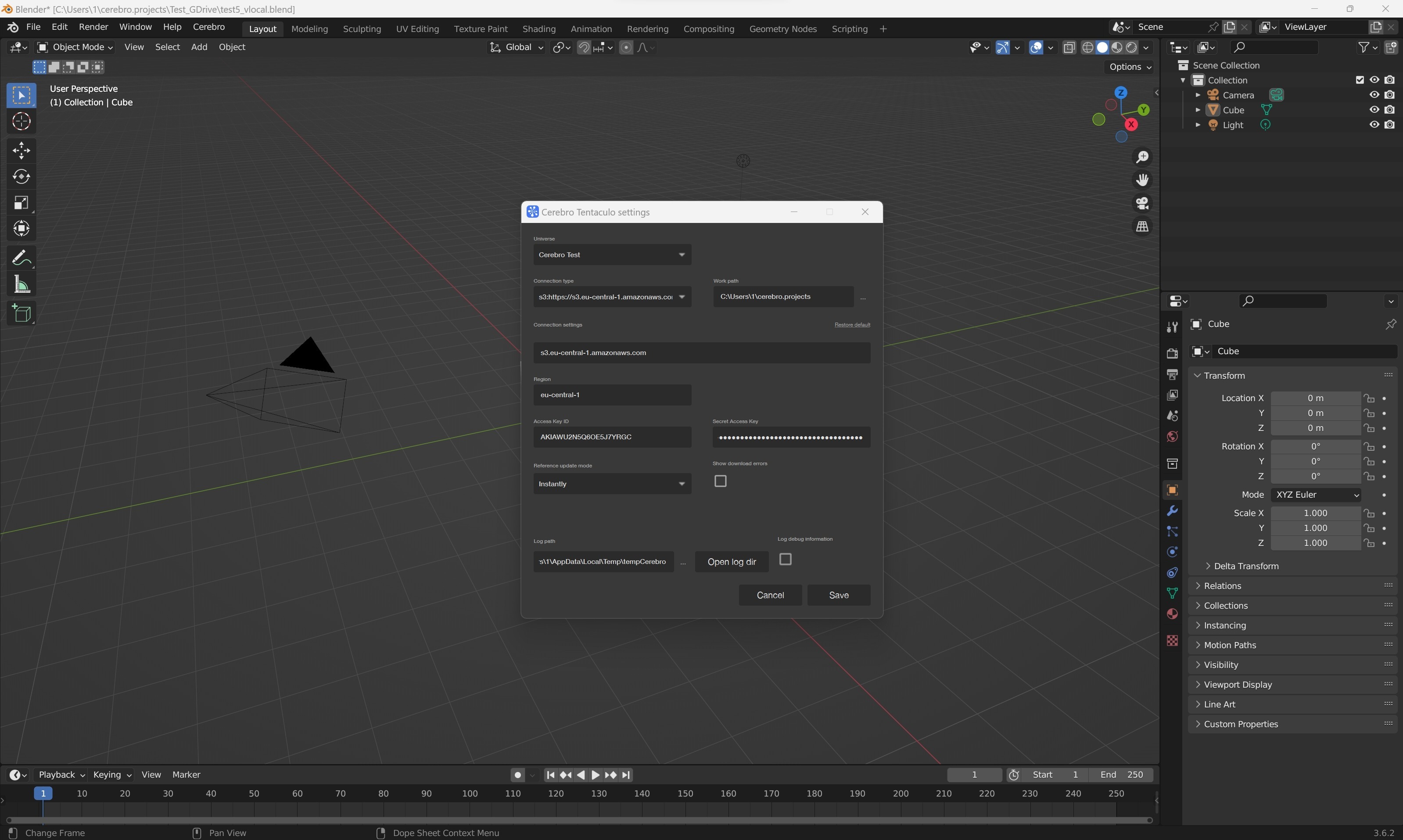
¶ Получение ключа к Google Cloud Storage
-
Перейдите по ссылке https://console.cloud.google.com/storage.
-
Создайте проект или выберите существующий из списка.
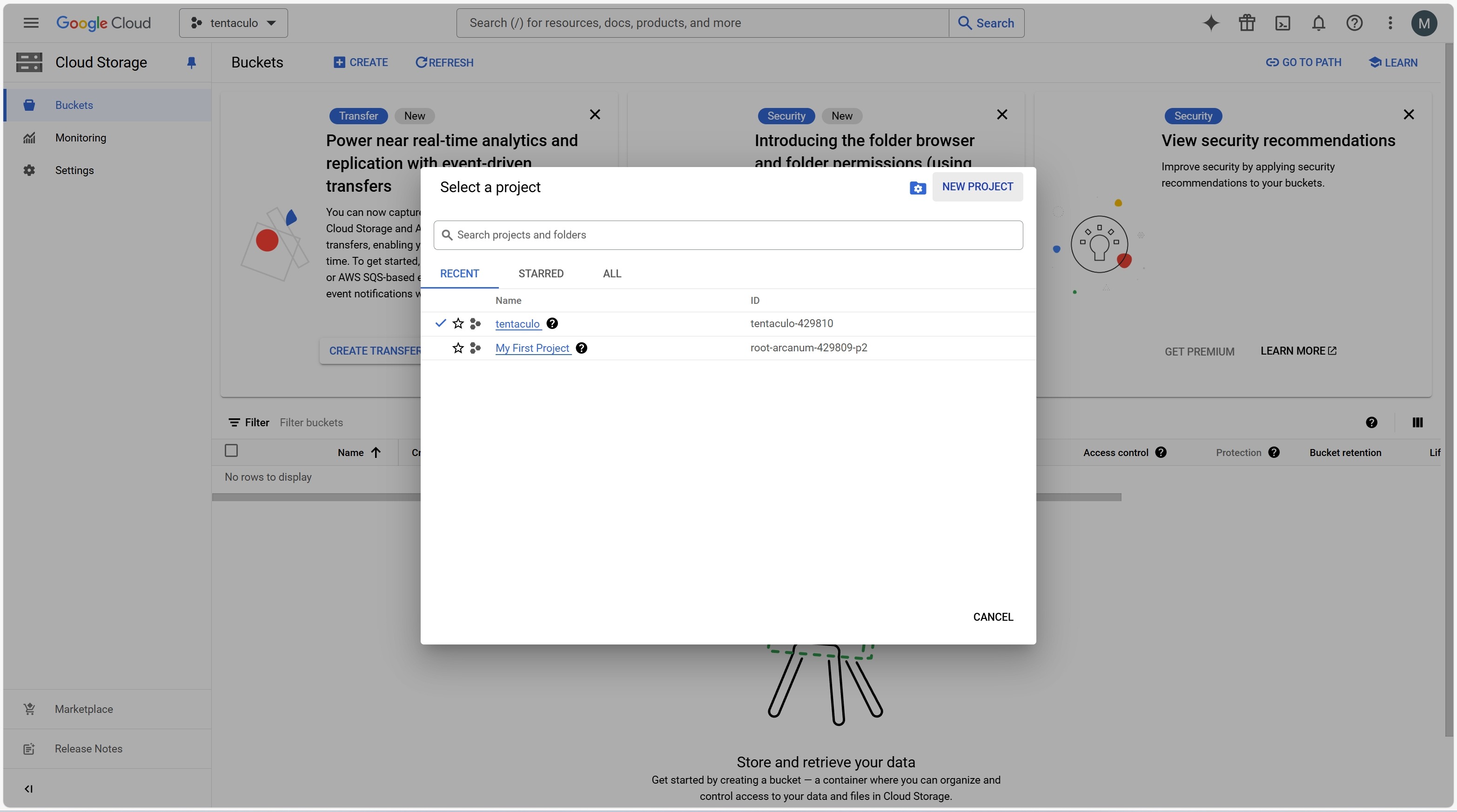
-
Нажмите кнопку «Create» в разделе Buckets.
-
Заполните поля формы создания бакета и нажмите кнопку «Create».
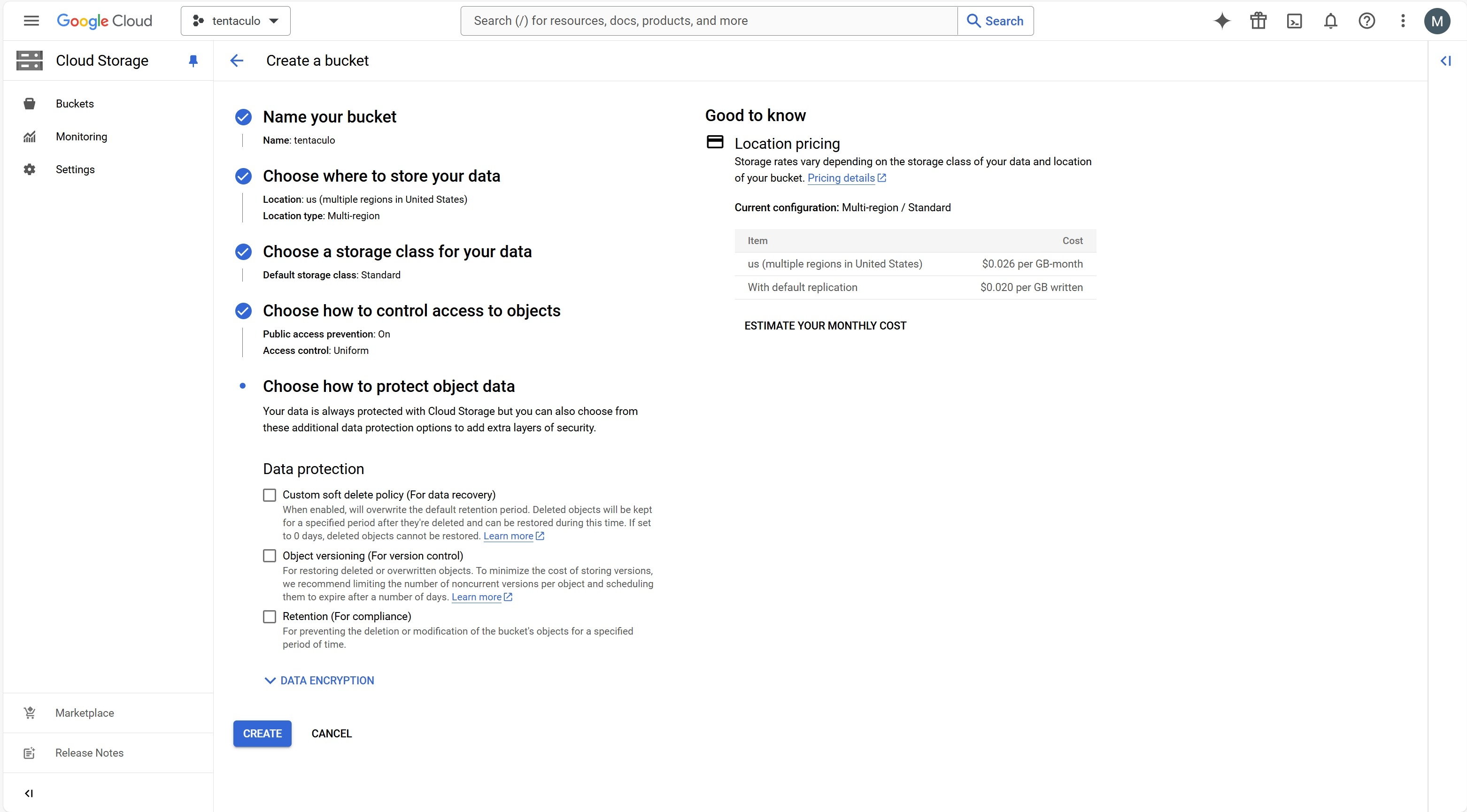
- После успешного создания бакета, он должен отобразиться в списке.
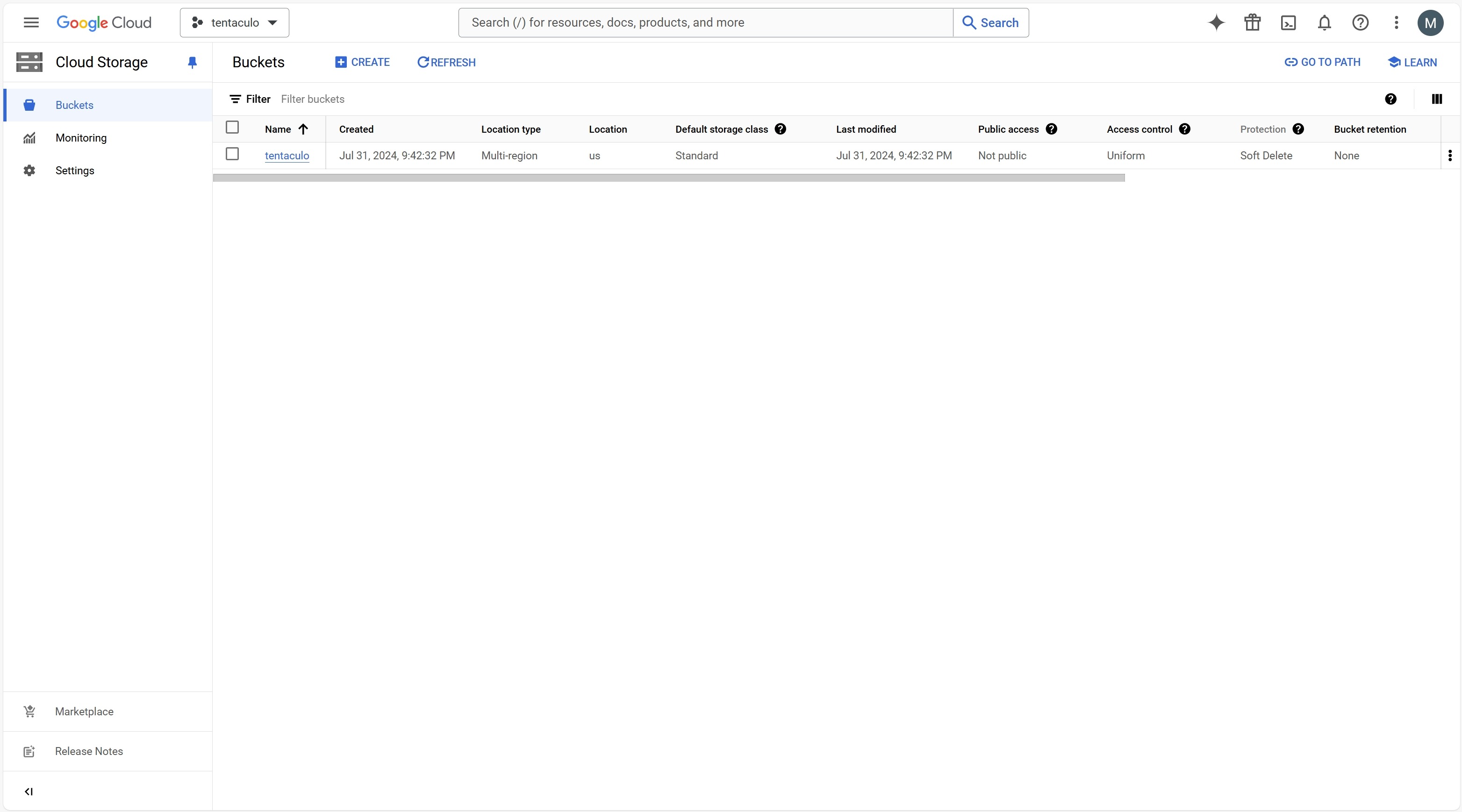
-
На боковой панели в разделе IAM & Admin выберите Service Accounts.
-
В появившемся окне нажмите кнопку «CREATE SERVICE ACCOUNT».
-
В форме создания сервисного аккаунта укажите роль Editor и нажмите кнопку «DONE».
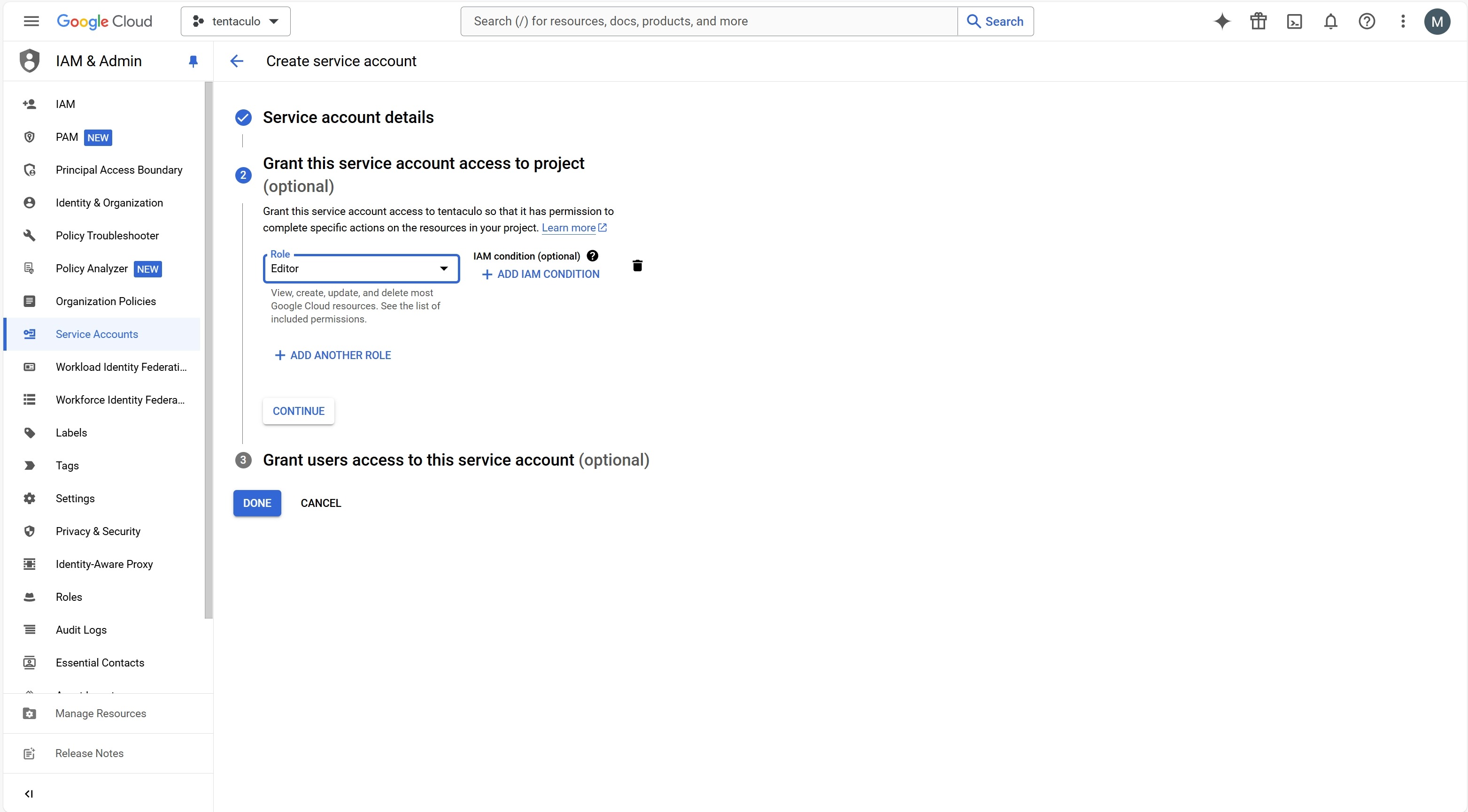
- Через боковую панель в разделе Cloud Storage нажмите «Settings».
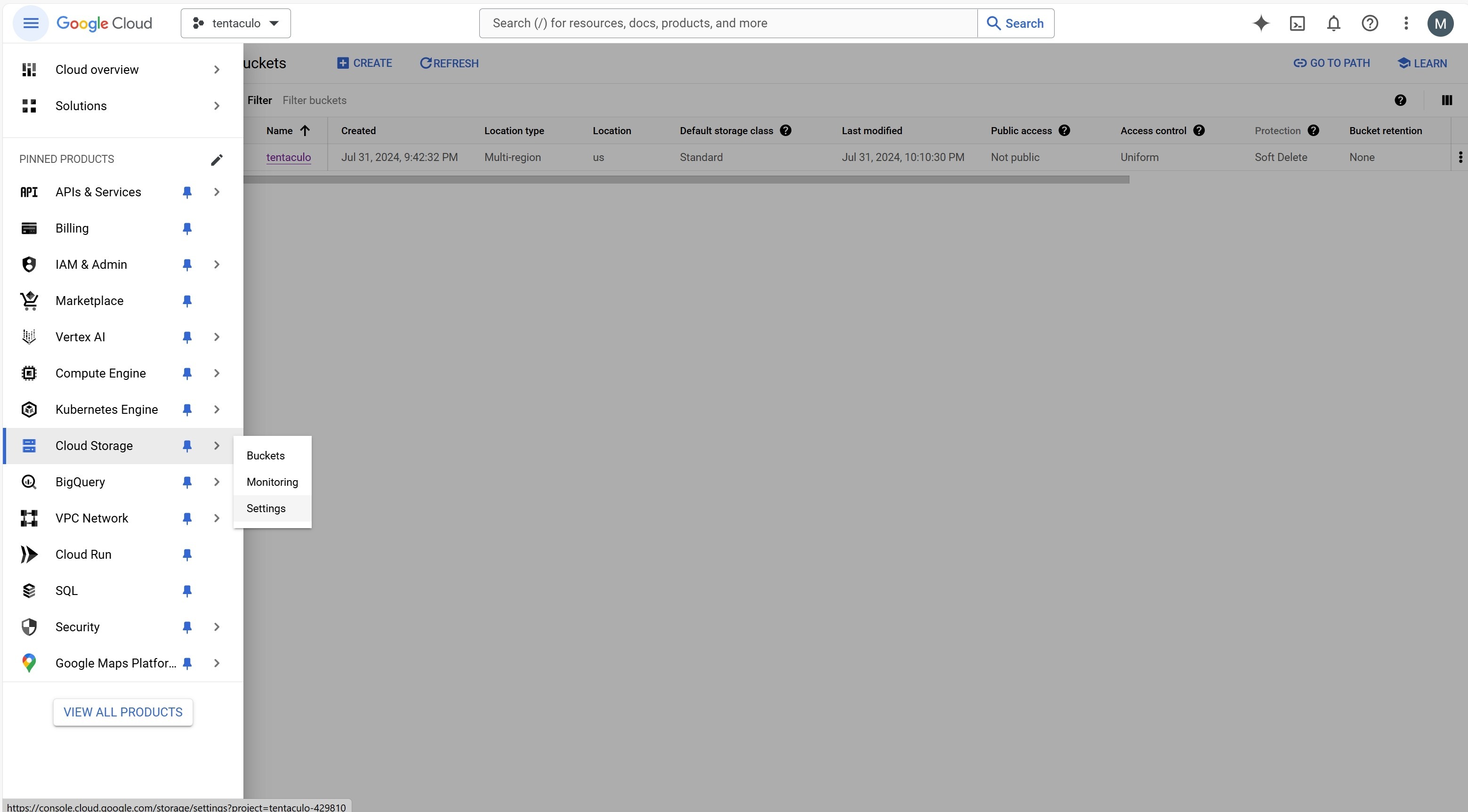
- Перейдите во вкладку INTEROPERABILITY и в разделе Access keys for service accounts нажмите кнопку «Create a key for another service account».
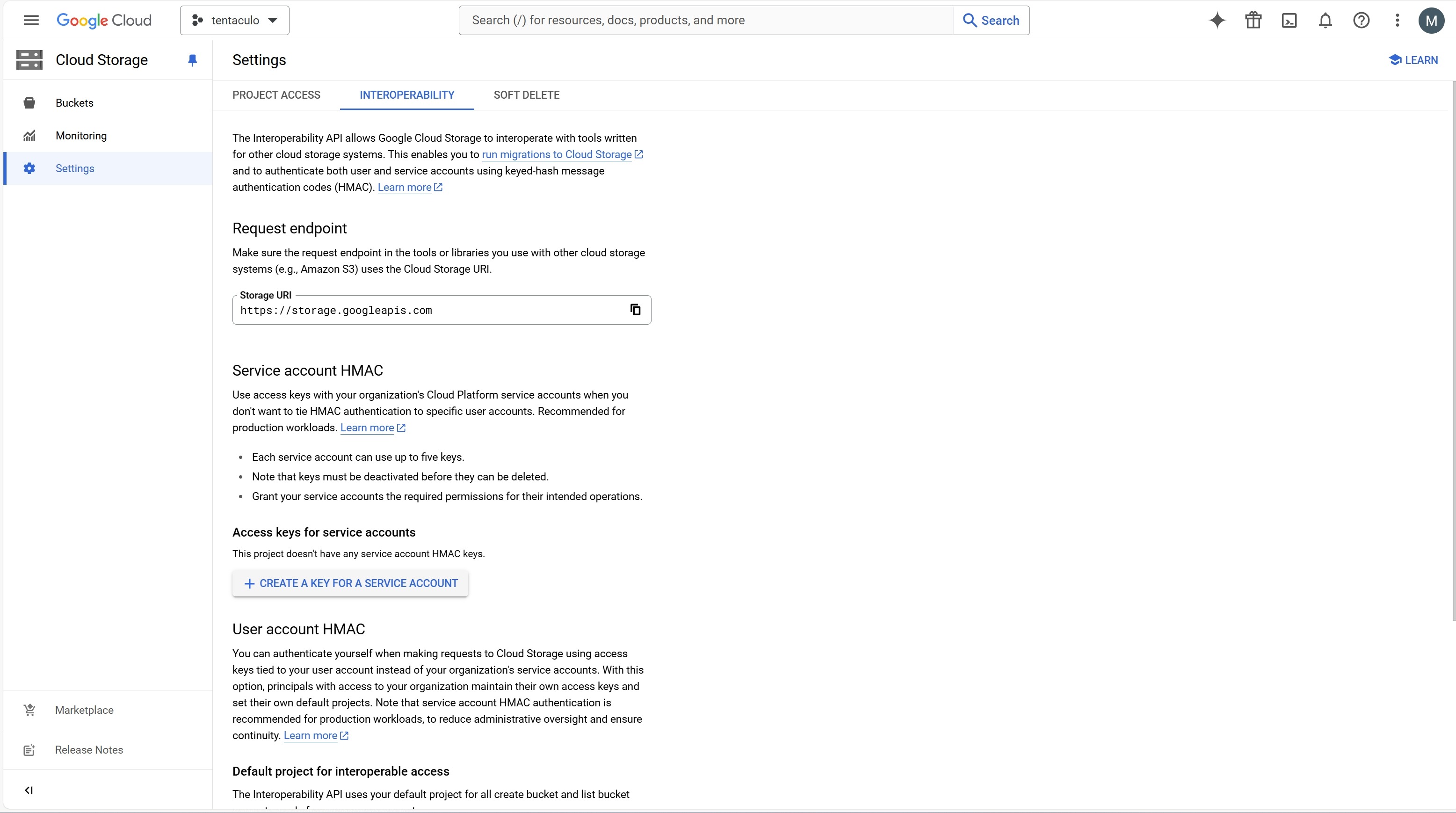
- В появившемся окне необходимо выбрать созданный сервисный аккаунт и нажать кнопку «CREATE KEY».
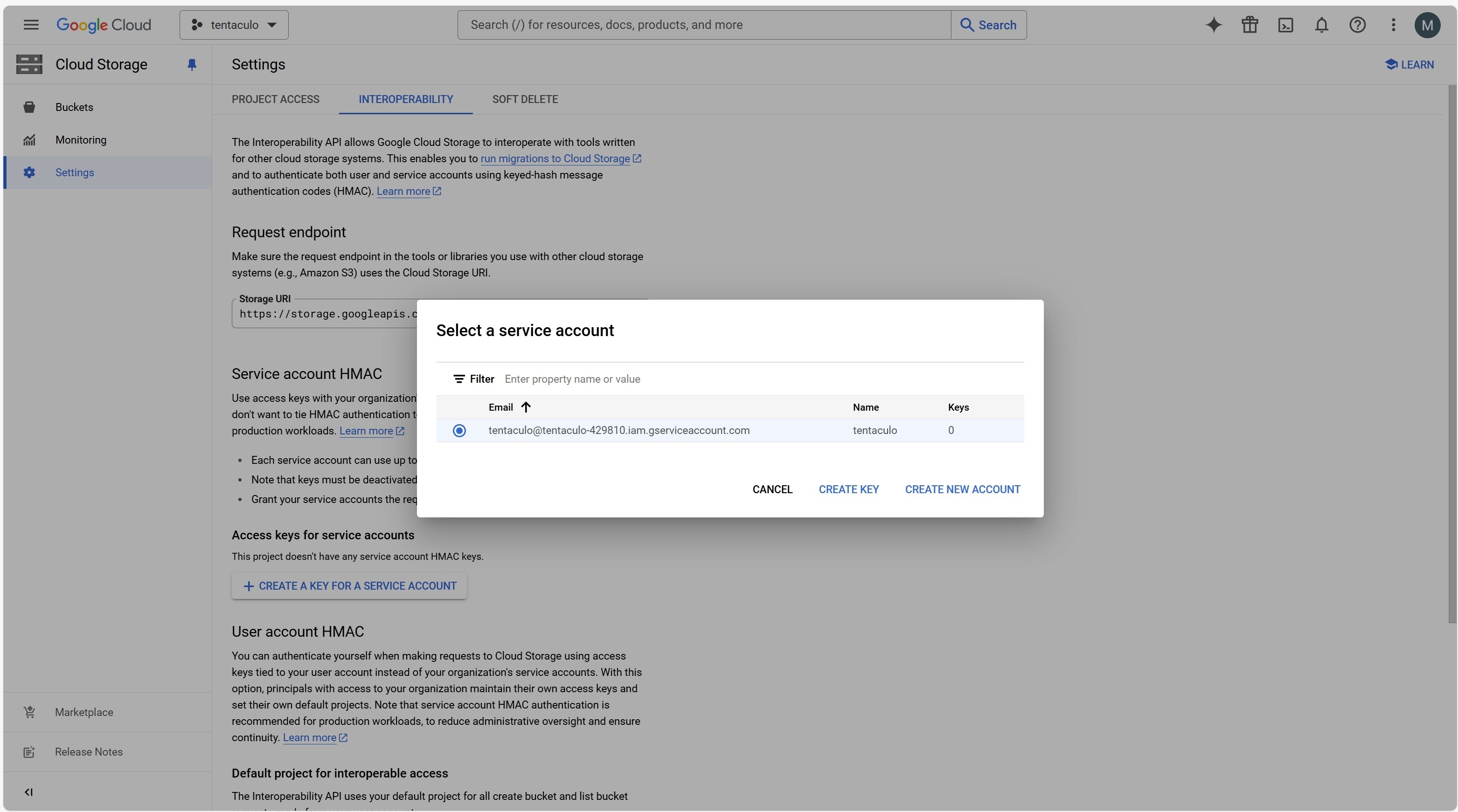
- Скопируйте появившиеся Access key и Secret.
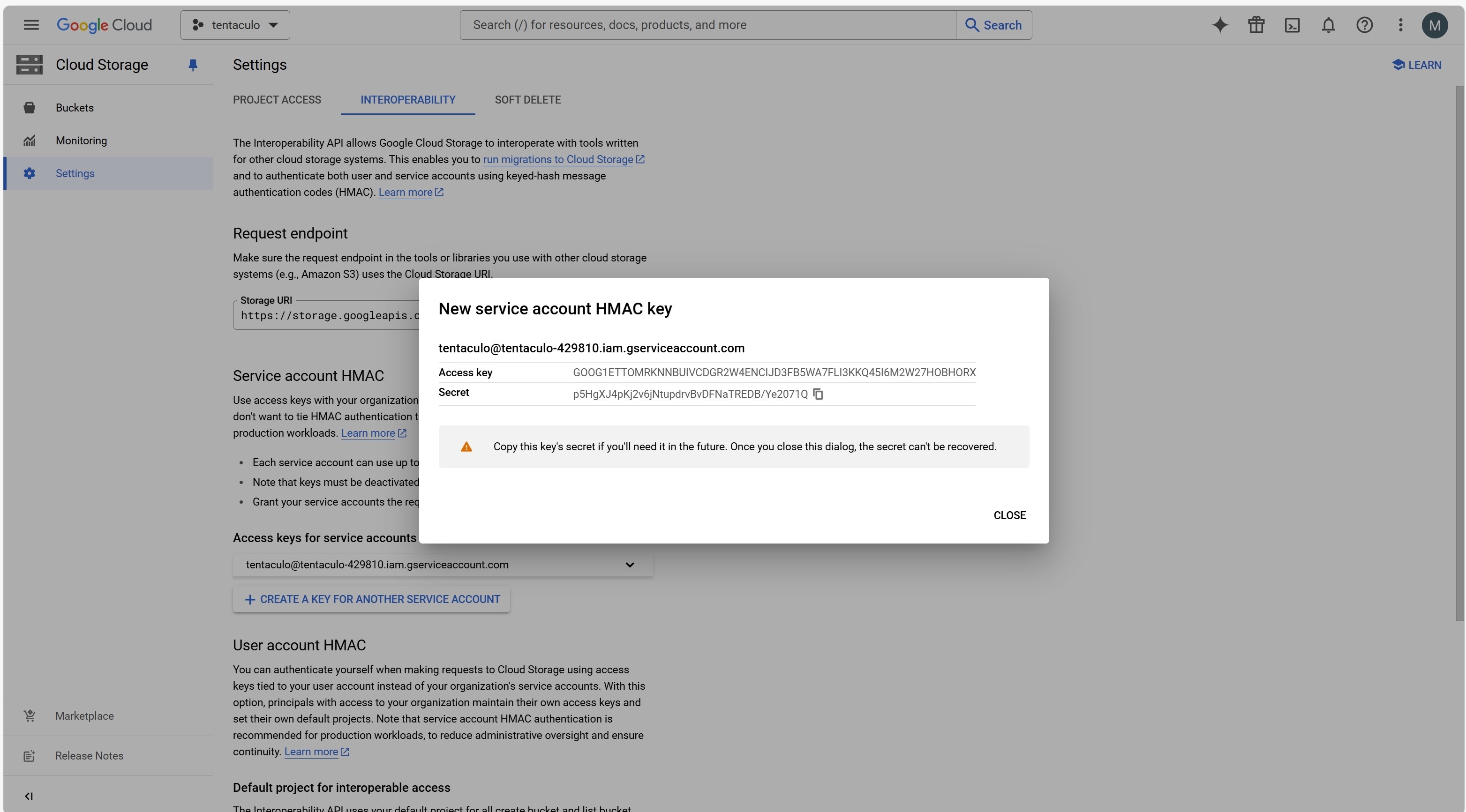
-
В файле конфигурации необходимо указать протокол в виде s3:https://storage.googleapis.com/bucket_name, где bucket_name - имя собственного бакета (например, "s3:https://storage.googleapis.com/tentaculo").
-
В настройках Tentaculo необходимо указать полученные идентификатор ключа и секретный ключ.